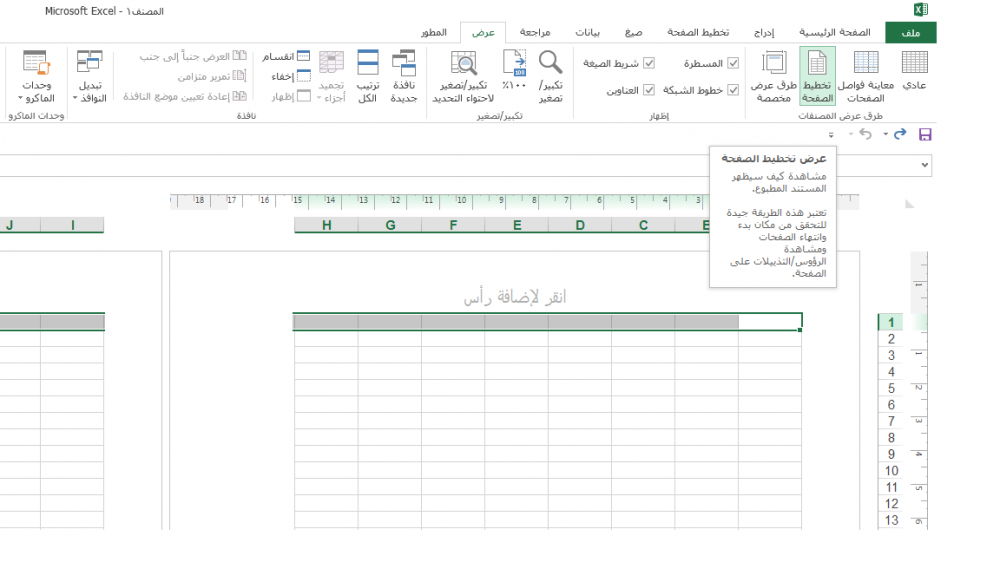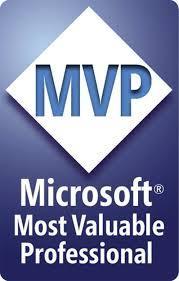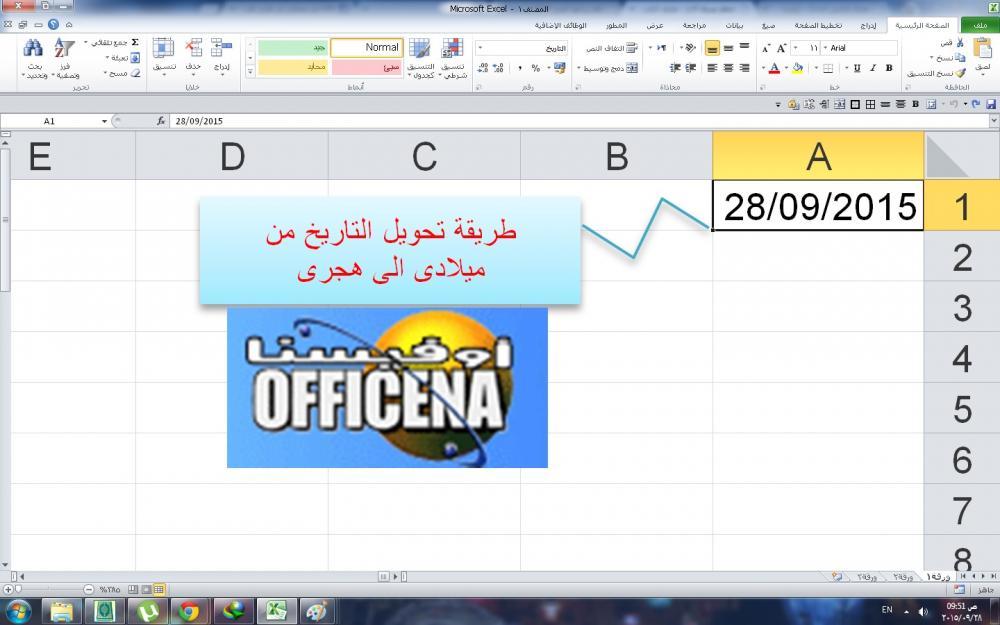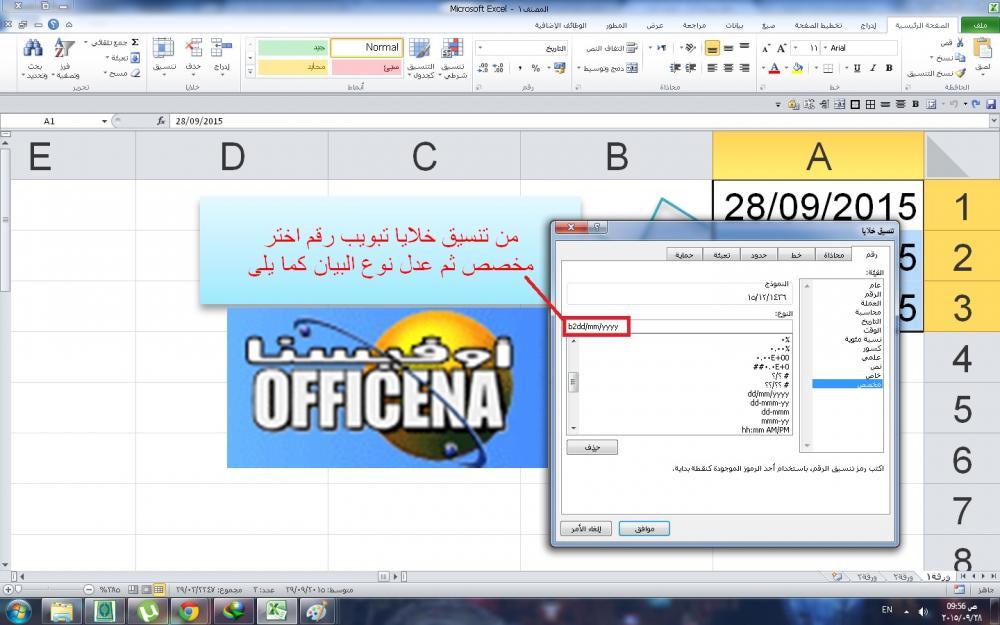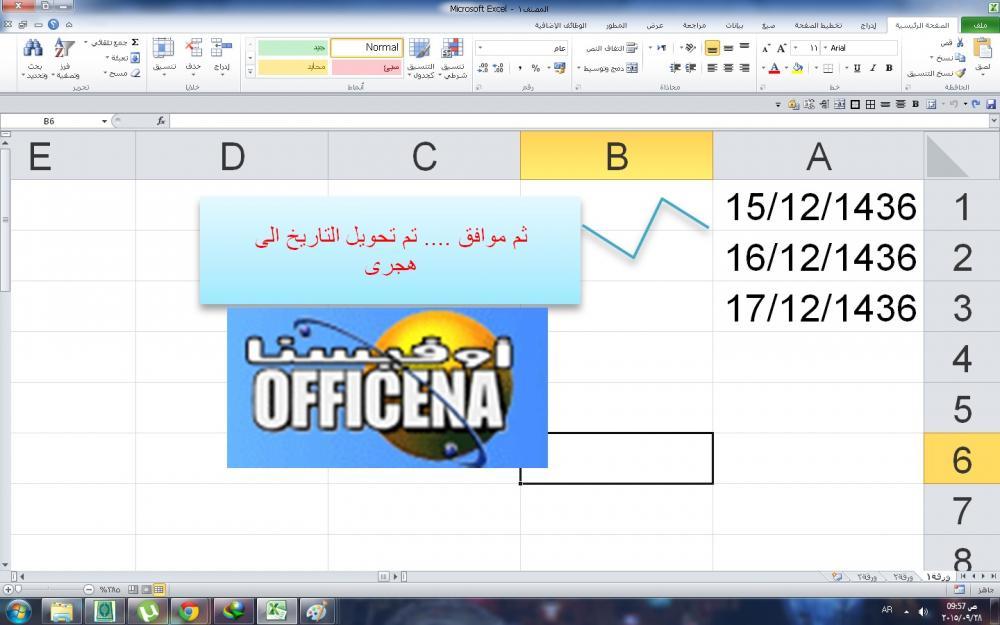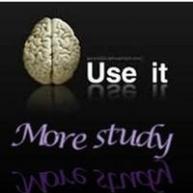بحث مخصص من جوجل فى أوفيسنا

Custom Search
|
نجوم المشاركات
Popular Content
Showing content with the highest reputation on 10/20/15 in مشاركات
-
الطريقه الٍسادسه :- تعبئه الكمبوبوكس باستخدام الحلقه التكراريه For Each (طريقه احترافيه) لو عندى شيت زى كدا وفيه بيانات وعايز اقوم بتعبئة الكمبوبوكس بالبيانات المظلله باللون الاخضر شاهد الصوره مثال :- مطلوب تعبئة الكمبوبوكس 1 بالبيانات المظلله باللون الاخضر هنعمل الكود التالى With ComboBox1 For Each Data In Sheet1.Range("A2:A" & Sheet1.Cells(Rows.Count, "a").End(xlUp).Row) .AddItem Data .List(.ListCount - 1, 1) = Data.Offset(0, 1).Value Next End With نشرح الكود ونمشى وحده وحده ونشوف ازى تم كتابته بالسطر الاول استخدمنا With ComboBox1 يعنى بنقول للكود الشغل بتاعنا هيكون مع الكمبوبوكس 1 ( الكمبوبوكس المطلوب تعبئته ) وطبعا طالما فتحنا With يبقى لازم نقفلها بــ End With زى كدا With ComboBox1 End With السطر التانى استخدمنا الحلقه التكرارية For Each وسميت الحلقه بأسم Data (وممكن تسميها اى اسم او احرف اخرى كما يحلو لك ) Data موجوده فى اى نطاق قلتله موجود فى النطاق من A2 الى اخر خلية بها بيانات فى العمود A ( وطبعا عرفنا ازاى قبل كدا نعرف اخر صف به بيانات فى اى شيت وفى اى عمود ) وكدا الحلقه التكرارية هتبدأ تلف على كل خليه فى النطاق المذكور بدأ من الخلية A2 وطبعا لازم نقفل الحلقه بـ Next For Each Data In Sheet1.Range("A2:A" & Sheet1.Cells(Rows.Count, "a").End(xlUp).Row) Next فلحلقه لما تبدأ هيكون Data = A2 Next الكود هيروح للخليه اللى بعدها Data = A3 Next الكود هيروح للخليه اللى بعدها Data = A4 Next الكود هيروح للخليه اللى بعدها وهكذا حتى يصل الى اخر خليه بها بيانات بالعمود وهى A11 كدا الحلقه بتلف بدون فائده او بالادق بدون مهمه تنفذها مجرد فقط انه بيلف انا عايز استفيد من الفه بتاعته دى فنعمل ايه هقوله وانت بتلف اعمل حاجتين خلى Data اللى هى فى اول لفه هتكون قيمتها A2 دخلها فى العمود الاول للكمبوبوكس ( ملحوظه العمود الاول فى الكمبوبوكس بيكون رقمه 0 والخليه المجاورة لها بالعمود B اللى هى B2 دخلها بالعمود الثانى بالكمبوبوكس ( ملحوظه العمود الثانى بيكون رقمه 1 ) وهكذا وهو بيمر على كل خليه بالنطاق هيعمل كدا .AddItem Data .List(.ListCount - 1, 1) = Data.Offset(0, 1).Value ترتيب الاعمده فى الكمبوبوكس بيدأ من 0 وكذالك ترتيب الصفوف بيدأ من 0 AddItem هى العمود رقم 0 فى الكمبوبوكس والعمود ده يساوى Data اللى هى كل خليه هتمر فيها الحلقه اللى هى اسماء العملاء بالعمود A والعمود رقم 1 فى الكمبوبوكس هو (List(.ListCount - 1, 1. هيظهر فيه كود العميل اللى بالعمود B (رقم العمود , صفوف الكمبوبوكس)List. صفوف الكمبوبوكس بتبدأ من 0 زى ما قلت علشان كدا قلت ان صفوف الكمبوبوكس - 1 **** ListCount - 1. طيب العمود رقم 1 عايزين نظهر فيه الكود اللى بالعمود B بالشيت فنعمل ايه Data.Offset(0, 1).Value= هنا استخدمنا الداله offset فى اول لفه للحلقه هيكون Data = A2 فأنا بقوله انتقل من A2 بمقدار صف 0 والعمود 1 ( يعنى ايه صف 0 يعنى نفس الصف والعمود واحد يعنى تحرك وروح للعمود B اخر شئ طبعا الكود ده وقت تنفيذه انت اللى بتحدده ولكن على سبيل المثال انا عايز اكتبه فى حدث تشغيل الفورم فيكون كالتالى Private Sub UserForm_Initialize() With ComboBox1 For Each Data In Sheet1.Range("A2:A" & Sheet1.Cells(Rows.Count, "a").End(xlUp).Row) .AddItem Data .List(.ListCount - 1, 1) = Data.Offset(0, 1).Value Next End With End Sub والى لقاء اخر من حلقات سلسلة علمنى كيف اصطاد وطريقه اخرى من طرق تعبئة الكمبوبوكس الطريقه القادمه هنعرف ازاى نجلب البيانات بالكمبوبوكس دون تكرار انتظرونا تقبلوا تحياتى3 points
-
3 points
-
السلام عليكم ورحمة الله وبركاته التنسيقات الرقمية المخصصة تنسيق الارقام السالبة باللون الاحمر ووضعها بين قوسين تقبلوا منى تحياتى وتقديرى تنسيق رقمى سالب(1).rar2 points
-
ADO Connectionاستخدام الاكسيل كقاعدة بيانات عن طريق وسيلة الاتصال اعتقد ان هذا الموضوع سيعطيكم معلومة جديدة في كيفية التعامل مع الاكسل كقاعدة بيانات في البداية الطريقة تعتمد على وسيلة الاتصال Active Data Object ADO وهي وسيلة اتصال بين برنامج كتابة الاكواد و قاعدة البيانات مثلا VB.net and SQL Visual Basic and Access وهي حصرية لبرامج مايكروسوفت فقط ولكي يكون لدينا اتصال كامل يجب ان يكون لدينا Connection String وهو عنوان قاعدة البيانات التي سيتم الاتصال بها، والذي من خلاله سيكون التالي: * فتح اتصال* * جملة الاستعلام* * انهاء الاتصال* وهنا تكمن الميزة بهذه الطريقة، فجملة الاستعلام يجب كتابتها بطريقة SQL dataBase وهنا تنطبق معظم جمل SQL امثلة على الجمل select * from [data] Select Count(Customer) from [data] Select Sum(Customers) from [data] where city ='Ramallah' تعلم كتابة جمل جديدة وغيرها من الجمل التي يعرفها جيدا المبرمجون باستخدام قواعد البيانات SQL,MYSQL,Oracle اكبر فائدة لهذه الطريقة انه يمكن من خلالها تصميم واجهة برنامج على الاكسل او تصميم فورم على الاكسل وحفظ البيانات على ملف اكسل اخر بدون الحاجة الى فتحه ولاستخدام هذه الطريقة يجب تفعيل التالي Tools-References بالمرفق ملف اكسل يحتوي مثال على ما تم ذكره سابقا database.zip2 points
-
اخي مبدئيا تم ايقاف ادخالك لقيمة النسبة المدفوعه وسوف تحسب عنند كتابتك للنسبه والتي ستكتب بالشكل التالي ال 25% تكتب 25 وهكذا وسوف يتم ايضا احتساب المبلغ المتبقي دون تدخلك ايضا فقد تم ايقاف ادخالك له يدويا واهي بداية لمعرفة باقي طلباتك جرب الملف وقول ملاحظاتك Drive 07.rar2 points
-
جرب المرفق تحياتي اي تعديلات نحن حاضرين وزارات المحافظة_ البيانات المكررة المرحلة-444.rar2 points
-
تفضل اخ احمد وجيه وبعد اذن اخي الجبيب ابوعبدالله الحلواني بما انك تستخدم اصدار 2010 قم بعمل حقل جديد في الجدول ونوع بيانات = محسوب ثم ضع التعبير التالي في مربع منشئ التعبير : IIf(Hour([time_])>=7 And Hour([time_])<=15;"A";IIf(Hour([time_])>15 And Hour([time_])<=23;"B";"C")) بالتوفيق2 points
-
ماشاء الله عليك استاذ خالد الرشيدى شرح فى منتهى الجمال والروعه جزاكم الله خيرا وتقبل الله منا ومنكم صالح الاعمال اللهم امين واياكم اخى الكريم2 points
-
أخي الكريم مصطفى بدون أكواد جرب الملف التالي .. تحويل الارقام.rar2 points
-
السلام عليكم أخى العزيز الصقر .. بالنسبة لطرق ملء الكمبوبوكس عن طريق المصفوفات ، انت كنت كتبت الكود ده Private Sub UserForm_Initialize() Dim a As Variant a = Array("سند قبض", "سند صرف") For i = LBound(a) To UBound(a) ComboBox1.AddItem a(i) Next End Sub وملاحظتى اننا من الممكن ان نستغنى عن الدوائر التكرارية ونعملها فى خطوة واحدة وفى الحالة دى هنوفر وقت كتير لو كانت المصفوفة كبيرة Private Sub UserForm_Initialize() Dim a As Variant a = Array("سند قبض", "سند صرف") ComboBox1.List = a End Sub2 points
-
فهمت طلبك حسب توضيحك اطلع على المرفق امل ان يكون به طلبك وزارات المحافظة_ البيانات المكررة المرحلة-222.rar2 points
-
السلام عليكم اخوانى اعضاء المنتدى واساتذة الأكسل الأجلاء لفت انتباهى اثناء مشاركتى فى الردود أو قراءة البرمجيات او الشروح الجميلة لبعض الأساتذة الاجلاء عدم الاهتمام بالتسميات المناسبة ولى رأيي فى هذا الموضوع وهو ما قرأته فى العديد من كتب ومراجع البرمجة واتمنى إذا أعجبكم ان تطبقوه وتحدثوا شروحاتكم المتعلقة به مثلا لكل كود برمجى يفضل ان يكون اسم الكود معبرا عن وظيفته مثل "Move_Data" "Get_Data" ...... بما يسهل على من يتابع الاكواد أو يتعلم منها معرفة الوظيفة مبدئيا لكل كود وايضا عند استعمال الفورم من الافضل ان تغير من مسميات عناصر الفورم وفى هذة الحالة يجب ان يتكون الأسم من جزئين الجزء الأول بادئة مختصرة تعبر عن نوع الكنترول مثل txt للتعبير عن textbox او cmd للتعبير عن commandbutton اما الجزء الثانى فيعبر عن محتوى او وظيفة هذا العنصر مثل ان يكون هناك txtFirstName ، للتعبير عن انها تحتوى الاسم الاول مثلا ، وكمثال اخر cmdUpdateData للتعبير عن زرار cmd وظيفته تحديث البيانات أو cmdClearText هو زرار لتنظيف الحقول النصية وهكذا (تخيل انك لديك العديد من عناصر التحكم TextBox1 , TextBox2 ,TextBox3 , ,jv وتريد ان تعرف ايهما يمثل الاسم الاول و أيهما الاسم الاخير .... اثناء كتابة الكود وبدون ان تنظر الى الفورم ...... وحتى إذا أضفت شكل مربع او دائرى فى شيت الاكسل يجب تطبيق نفس القواعد للدلالة على وظيفته والرابط المدرج به قائمة بالبادئات المفضلة لعناصر التحكم https://msdn.microsoft.com/en-us/library/aa263493(v=vs.60).aspx ما الفائدة : الفائدة فى التقيد بهذة البادئات هو انك عندما تستعملها إضافة الى الوظيفة تسهل على كل من يقرأ البرمجية ان يفهمها بسرعه ويتابع التعديل فيها كطاقم عمل وذلك حالنا هنا فى المنتدى فريق واحد فيجب ان نتكلم لغة واحدة يسهل للجميع فهمها من اول لحظة.2 points
-
السلام عليكم الاستاذ العزيز ابراهيم ابو ليلة .... بارك الله فيك شرح جميل وشيق وسلاسة فى التدرج بالمعلومة ليا طلب صغير (منك او من أحد المشرفين على القسم) ارجو فتح الموضوع من جديد او ترحيل تعقيبات وتعليقات شكر الأخوة الأعزاء فى موضوع مستقل ... بصراحة المعلومات القيمة يجب ان تتسلسل بدون مقاطعة لتفادى التشتيت... كما سبق ان عمل ذلك الاخ العزيز الا ستاذ ياسر ابو البراء فى موضوع افتح الباب وادخل لعالم البرمجة وكذلك الاستاذ حسام عيسى فى موضوعه النشط حاليا عن تصميم الفورم سلسلة علمنى كيف اصطاد ( الفورم ) Forms وتثبيت هذة الموضوعات فى قسم دورات الإكسل2 points
-
رجاء خاص من الاخوة الكرام يرجى عدم اضافه اى رد على الموضوع لحين الانتهاء من كل الشروحات والسبب فى ذالك والله ما هو غير ان يكون الحلقات كلها متسلسله ورا بعض حتى يسهل لمن يريد المتابعه ان يستفيد منها ويرجى الاكتفاء بالاعجاب فقط أما ان وجد ملاحظة او خطا ما او احد يريد استفسار عن شئ ما بيكتبها بموضوع مستقل وانها ساقوم بالرد عليه تقبلوا منى وافر الاحترام والتقدير ************************************************************************************************************* بسم الله الرحمن الرحيم الاخوه الكرام بعد فترة انقطاع عن تقديم سلسلة علمنى كيف اصطاد بسبب الانشغال من الانتهاء ببرنامج EMA بشكله الجديد وبعد ان انتهيت منه بحمد لله أقدم لكم اليوم بمشيئة الله شروحات عن الفورم Form من البدايه حتى الاحتراف بأذن الله الدرس الاول 1- الدخول الى محرر الاكواد ( Visual Basic ) بالضغط على Alt+ f11 سيظهر معك الصوره التاليه 2- لو نظرنا الى الصوره السابقه سنجد كلمة Insert عليها دائره حمرا قم بالضغط على كلمة Insert ستظهر لك الصوره التاليه 3 - اضغط على UserForm كما هو مبين بالصوره اعلاه سيظهر لك الصوره التاليه 4- فى الصوره السابقه لو نظرنا لها سنجد شريط الادوات كما هو موضح بالصوره التاليه 5-صندوق ادوات التحكم ToolBox كما هو موضح بالصوره التاليه كما هو موضح بالصوره عاليه سوف نكتب نبذه صغيره عن كل عنصر من عناصر التحكم (طبعا الكلام هيكون نظرى وانا شخصيا لا اقتنع بالنظرى ) ولكن هى مجرد نبذه صغيره وبعد ذالك سوف نقوم بسرد كل عنصر فى درس مخصص بشرح وافى وكافى وبالصور والامثله العملية والتطبيقيه بأذن الله تعالى اولا :- المؤشر ( Pointer ) *** استعمال هذة الاداة ليتيح لك الانتقال الى مود الاختيار ما بين عناصر التحكم الموجودة على الفورم لتحريكها او التحكم فى حجمها .. هناك بعض اصدارات من الاكسيل عندما تختار ان تضيف زر مثلا ... يبقى المؤشر على الفورم فى وضع الاضافة/ فكلما ضغطت على الفورم بعد ذلك يضيف زر جديد وهكذا .... والحل عندها الضغط على المؤشر للهروب من هذة الدائرة المفرغة ( المرجع الاستاذ /اسامه البراوى ) ثانيا :- العنوان ( Lable ) *** هى أداه تستخدم لكتابه عنوان ثالثا :- صندوق النص ( Text Box ) *** وهى اداه تسمح للمستخدم بكتابة نص او رقم أو اى شئ بداخلها رابعا:- أداة السرد والحوار ( ComboBox) *** وهى أداه يمكن اضافة لها قائمة محدد يسمح للمستخدم الاختيار منها وهى مثل القائمة المنسدله بالاكسيل خامسا :- صندوق القوائم ( ListBox ) *** وهى اداه تشبه وعاء يحتوى على بيانات يمكن اضافه هذا المحتوى من Text Box او ComboBox ثم ترحيل هذا المحتوى الى شيت الاكسيل أو رفع محتوى من شيت الاكسيل وعرضه بـ ListBox سادسا :- صندوق الفحص (Check Box) *** تستخدم لعمل عدة صناديق فحص واختيار واحد او اكثر منهما سابعا:- زر الاختيار (Option Box ) *** تستخدم هذه الاداه فى عرض عدة بدائل امام المستخدم لاختيار احدهما فقط ثامنا:- زر التبديل (Toggle Button) *** هى اداه تشبه المفتاح الكهربائى له خيارين أما on أو Off ولكن بالاكسيل هذه الاداه لها خيارين أما true وأما false تاسعا:-الاطار (Frame) *** ويستخدم لعمل اطار لمجموعه عناصر عاشرا:- زر الامر (Command Button) *** هو زر يتم من خلال تنفيذ الكثير من الاكواد او التعليمات البرمجيه احدى عشر :- شريط التبويب ( Tab Strip) *** تتيح للمستخدم من عرض ادواته على شكل صفحات عرض اثنى عشر :- شريط الصفحات (Multi Page)*** تتيح للمستخدم من عرض ادواته على شكل صفحات عرض ثلاثة عشر :- شريط الانزلاق (Scroll Bar) *** هى اداه لها شكلان شكل عمودى واخر افقى وهى تشبه بحد كبير الاداه Spin Button اربعة عشر :- زر التدوير ( Spin Button) *** هى اداه تستخدم لزياده قيمة معينه او نقصانها ويتم تحديد قيمة عليا وقيمة سلفه ومقدار هذه القيم خامس عشر :- صوره( Image) *** وهى اداه تتيح للمستخدم من ادراج صوره بداخلها وان شاء الله كما قلت سوف نقوم بشرح كل جزء بدرس خاص **************************************************************************************************** 5- خصائص الفورم ( Properties Window) انظر للصوره التاليه هل يمكن اضافة ادوات تحكم جديدة ؟ نعم بالضغط على الزر الايمن فى اى مكان فاضى او مليان فى التول بوكس سيظهر لك Additional Controls كما هو مبين بالصوره التاليه وعند الضغط على Additional Controls ستجد الصوره التاليه فى الصوره السابقه ستجد على اليسار فى الاسفل Show وتحتها مربع به علامه صح لو قمت بحذف علامة صح من المربع ستجد القائمة على اليمين ظاهر بها كل عناصر التحكم انظر للصور التاليه بعد االه علامه الصح فى الصوره السابقه خامس خيار ضع علامه صح Calendar Control 12.0 ثم اضغط اوك ستجد ان عنصر التحكم Calendar Control 12.0 موجود بصندوق عناصر التحكم كم هو موضح بالصوره فى الصوره السابقه لو نظرت الى صندوق التحكم ستجد ان عنصر Calendar Control 12.0 ظاهر كما هو موضح بالدائره الحمراء الصغيره اضغط على هذه الايقونه ثم اذهب الى الفورم وقم بالرسم التقويم ستجده كما هو محاط بالدائره الاحمراء الكبيره فى الصوره السابقه وبكدا يبقى عرفنا ازاى نضيف عنصر تحكم جديد الى صندوق التحكم والى لقاء اخر بأذن الله فى سلسه علمنى كيف اصطاد تقبلوا تحياتى ************************************************************** اليوم بمشيئة الله هنتكلم عن اول عنصر تحكم وهو اللـ Label هنتناول الموضوع على ثلاث مراحل 1-كيفية انشاء وتصميم الـ Label على الفورم 2-كيفية التعامل والتحكم بخصائص الـ Label من شاشة الخصائص فى مرحلة التصميم 3- كيفية التعامل والتحكم بخصائص الـ Label من شاشة الخصائص فى لغة البرمجه وكتابة الاكواد أولاً :- كيفية انشاء وتصميم الـ Label على الفورم بختصار شديد شاهد الصوره والتبع الخطوات اضغط على العلامه A الموجوده فى التول بوكس واذهب بالماوس الى الفورم وقم برسم الـ Label بالابعاد التى تريدها من عرض وارتفاع 2-كيفية التعامل والتحكم بخصائص الـ Label من شاشة الخصائص فى مرحلة التصميم لو نظرنا للصورة السابقه ستجد خصائص الفورم هى رقم 3 على يسار الصورة فعند تحديد الـ Label بالماوس ( يعنى الوقوف عليه وتحديده ) ستجد خصائصه على اليسار كما هو بالصوره عاليه على اليسار وهذه هى الخصائص اللى هنقوم بشرحها اليوم انا رقمت كل الخصائص كما هو مبين بالصوره و هنمسك اهم الخصائص والاكثر شيوعا فى الاستخدام ونبدا نشرح بالتفصيل 1-الخاصيه ( Name) :- Name هو اسم الـ Label المستخدم فى الاكواد عند انشاء اى Label يقوم الفيجوال بيسك بأعطاء اسم افتراضى له Label 1 اذا قمنا بعمل Label ثانى فأن الفيجوال بيسك يعطى له اسم افتراضى Label 2 وانا افضل عدم تغيير اسماء Label الافتراضيه التى عرفها الفيجوال بيسك فعندما نريد كتابه كود خاص بالعنصر Label 1 فى حدث Click على سبيل المثال يكون بداية الكود كالتالى Private Sub Label1_Click() فأذا قمنا بتغيير اسم Label 1 كما عرفه الفيجوال بيسك الى اسم اخر من خاصيه Name وليكن مثلا غيرناه الى (Nomber ) فهنا عند كتابة كود فى حدث Click يكون كالتالى Private Sub Nomber_Click() ففى حال تغيير الاسم وعدم التزامك بالاسم داخل محرر الاكواد وكتابة كود يحدث Error لذالك انصح باستخدام الاسماء الافتراضيه للعناصر كما عرفها الفيجوال بيسك ************************************************************************************************************ 3 - الخاصيه Auto size :- هى خاصيه تحمل خيارين true و False عن اختيارك true فأن عرض الـ Label سوف يكون تلقائى حسب محتوى النص بداخله وعند اختيارك False فأنه يتم توقف خاصيه عمل عرض تلقائى حسب طول النص للـ Label وبالتالى لابد من تحديد العرض اثناء التصميم او من خلال البرمجه كما سنرى لاحقا *********************************************************************************************************** 4- الخاصيه ( Back Color):- هذه الخاصيه تتيح للمستخدم تغيير لون خلفية للـ Label على اليسار يوجد سهم اضغط عليه ستظهر لك قائمة يمكنك من خلالها اختيار اللون المناسب كما يحلو لك أنظر الصوره التاليه 5- الخاصيه ( Back Style):- هذه الخاصيه تحمل خيارين هما Fm Back Style Opague - 0 ( عند الاختيار سيتوقف عمل الخاصيه Back Color حتى ولو كان تم اختيار لون بها وليكن خلفية حمراء سيظهر الـ Label بخلفية ساده ) Fm Back Style TransParent - 1 ( عند الاختيار سيتم عمل الخاصيه Back Color وهيكون الـ Label بخلفية حسب الاختيارك من Back Color ) لذالك هذه الخاصيه مرتبطه بالخاصيه Back Color ************************************************************************************************************************** 6- الخاصيه ( Border Color):- هذه الخاصيه تتيح للمستخدم تغيير لون حدود اللـ Label على اليسار يوجد سهم اضغط عليه ستظهر لك قائمة يمكنك من خلالها اختيار اللون المناسب كما يحلو لك 7- الخاصيه ( Border Style):- هذه الخاصيه تحمل خيارين هما Fm BorderStyle none - 0 ( عند الاختيار سيتوقف عمل الخاصيه Border Color حتى ولو كان تم اختيار لون بها وليكن لون حد أحمر سيظهر الـ Label بلون حد ساده ) Fm BorderStyle Single - 1 ( عند الاختيار سيتم عمل الخاصيه Border Color وهيكون حدود الـ Label بخلفية حسب الاختيارك من Border Color) لذالك هذه الخاصيه مرتبطه بالخاصيه Border Color مثال لو اختارنا لون خلفيه للـ Label لون رمادى ولون حدود احمر شاهد الصورة ولاحظ ان الخاصيه Back Color اختيارها 1 وايضا الخاصيه Border Color اختيارها 1 شاهد الصوره ******************************************************************************************************************************************** 8- الخاصيه ( Caption):- هذه الخاصيه تتيح للمستخدم كتابة نص او رقم او اى شئ ليكون هو عنوان الـ Label الظاهر على الفورم وهى من اهم الخصائص على الاطلاق ان لم يكن الوحيده لان الليبل ما هو الا عنوان لعنصر على الفورم والخاصيه Caption هى التى يكتب بها العنوان المراد مثال لو كتبنا بسم الله الرحمن الرحيم ستجد اللـ Label على الفورم عنوانه " بسم الله الرحمن الرحيم شاهد الصوره ******************************************************************************************************************** 9- الخاصيه ( Control Tip Text ):- هذه الخاصيه عند كتابة اى شئ بداخلها فأنها تعرض النص كتلميح عند وقوف الماوس على الـ Label ****************************************************************************************************** 11- الخاصيه ( Font ):- وهذه الخاصيه تتيح للمستخدم التحكم فى نوع وسماكة وحجم الخط للنص داخل اللـ Label الافتراضى فى الفيجوال بيسك نوع الخط هو ( Tahoma ) والسماكه هى (Regular) وحجم الخط هو ( 8) يوجد على يسار الخاصيه مربع صغير به ثلاث نقاط عند الضغط عليه ستجد شاشة الFont كما هو بالصوره عاليه اختر منها نوع وسماكة وحجم الخط للنص ثم اضغط اوك ************************************************************************************************ 12- الخاصيه ( Fore Color ):- وهذه الخاصيه تتيح للمستخدم التحكم فى اختيار لون الخط للنص داخل الـ Label مثال لو اخترنا لون الاخط اصفر شاهد الصورة ************************************************************************************************************ 13- الخاصيه ( Height ) وهذه الخاصيه تتيح للمستخدم التحكم فى ارتفاع الـ Label فيمكنك أما من خلال التصميم السحب بالماوس للاسفل لتحديد الارتفاع للـ Label أو كتابة رقم للارتفاع فى الخاصيه Height **************************************************************************************************************************** 15- الخاصيه (Left) :- وهذه الخاصيه تتيح للمستخدم التحكم فى بعد الـ Label عن الضلع الايسر للفورم 25-الخاصيه (Top) :- وهذه الخاصيه تتيح للمستخدم التحكم فى بعد الـ Label عن الضلع الاعلى للفورم مثال لو وضعنا قيمة Left 150 *** وقيمة Top 100 ستجد الصوره التالية ************************************************************************************************************************************************* 27-الخاصيه ( Width) هذه الخاصيه تتيح للمستخدم التحكم فى عرض الـ Label كما يمكن ايضا التحكم فى عرض الـ Label من خلال التصميم على الفورم بالماوس ************************************************************************************************* 24-الخاصيه (Text Align) :- وهذه الخاصيه تتيح للمستخدم التحكم فى اتجاه النص ( محاذاه النص ) داخل الـ Label هل يكون يميناً أو يساراً أو وسط Label لو ذهبت للخصائص وعند الخاصيه Text Align ستجد سهم اضغط عليه ستجد 3 خيارات امامك وهى fm Text Align Left -1 عند الاختيار ستجد ان اتجاه النص داخل Label يبداء من اليسار fm Text Align Center -2 عند الاختيار ستجد ان اتجاه النص داخل Label فى المنتصف fm Text Align Right -3 عند الاختيار ستجد ان اتجاه النص داخل Label يبداء من اليمين مثال عند اختيار رقم 2 شاهد الصورة ************************************************************************************************************************** 26-الخاصيه (Visible ) وهذه الخاصيه تتيح للمستخدم التحكم فى ظهور او عدم ظهور Label عند عرض الفورم وعند الضغط على السهم المجاور لها ستجد لها خيارين True و False عندد اختيار True سوف يظهر الـ Label على الفورم عند فتحه ( وهذا هو الخيار الافتراضى من الفيجوال بيسك ) وعند اختيار False ٍسوف يختفى الـ Label على الفورم عند فتحه يعنى هيكون غير ظاهر ومخفى لا يراه المستخدم *********************************************************************************************************** 20- الخاصيه ( ٍِSpecial Effect ) هذه الخاصيه من الخصائص الهامه للـ Label وهى تعطى اشكال مبهره ومميزه للـ Label ولها خمس اشكال شاهد الصوره التاليه *********************************************************************************************************** 3- كيفية التعامل والتحكم بخصائص الـ Label من شاشة الخصائص فى لغة البرمجه وكتابة الاكواد هنجرب بمثال عملى لكيفية التحكم بخصائص اللـ Label فى لغة البرمجه وهنوضع هذه الاكواد فى حدث فتح الفورم اضغط دبل كليك على الفورم وهنعمل كود فى حدث فتح الفورم اتبع الصوره التالية فبعد تنفيذ الخطوات كما هو موضح بالصوره السابقه ستجد التالى شاهد الصوره فى الصوره السابقه المربع الاحمر هو مكان كتابه الاكواد أول شئ عايزين نجعل Label Back color لونه اصفر هنكتب التالى label1.b مجرد كتابة ليبل 1 وبعدها نقطه ( تكتب من خلال جعل لغه الكيبورد انجليزى ثم الضغط على حرف ز ) ستظهر لك قائمة عند كتابة حرف B سوف يتم فلترة القائمه طبقا للحرف المكتوب شاهد الصوره ثم نقوم باختيار BackColor Label1.BackColor = 65535 كتبنا اسم الـ Label1 وبعدها (.) ثم اسم الخاصيه ثم (=) ثم النتيجة المطلوبه 255 تشير الى جعل خلفية الـLabel لونه اصفر اليك صوره بارقام الالوان فى الفيجوال بيسك ------------------------------------------------------------------------------------------------------------------------------------------------------ ولو عايزين نعمل نص للـ Label هيكون كالتالى Label1.Caption = "بسم الله الرحمن الرحيم" لو لاحظنا جعلنا النص بين علامتى تنصيص وتكتب من خلال (shift+حرف ط ) ----------------------------------------------------------------------------------------------------------------------------------------------------------------------- ولو حابين نحدد حجم الخط هيكون كالتالى Label1.Font = 20 ----------------------------------------------------------------------------------------------------------------------------------------------------------------------- ولوحابين نحدد سماكة الخط هيكون كالتالى بعد يساوى ستجد خيارين أما True أو False على سبيل المثال هنختار True لجعل سماكه الخط ثخين Label1.Font.Bold = True ----------------------------------------------------------------------------------------------------------------------------------------------------------------------- ولو حابين نجعل تاثر للـLabel بشكل خاص ممكن كالتالى Label1.SpecialEffect = fmSpecialEffectRaised ----------------------------------------------------------------------------------------------------------------------------------------------------------------------- ولو حابين نخلى النص داخل اللـLabel فى المنتصف كالتالى (تحديد محازاة النص داخل الـ Label ) Label1.TextAlign = fmTextAlignCenter ----------------------------------------------------------------------------------------------------------------------------------------------------------------------- ولتحديد ارتفاع الـlabel كالتالى Label1.Height = 50 ----------------------------------------------------------------------------------------------------------------------------------------------------------------------- ولو حابين نحدد عرض الـ label كالتالى Label1.Width = 150 ----------------------------------------------------------------------------------------------------------------------------------------------------------------------- هذا هو الكود بشكله النهائى Private Sub UserForm_Initialize() Label1.BackColor = 65535 Label1.Caption = "بسم الله الرحمن الرحيم" Label1.Font = 20 Label1.Font.Bold = True Label1.SpecialEffect = fmSpecialEffectRaised Label1.TextAlign = fmTextAlignCenter Label1.Height = 50 Label1.Width = 150 End Sub اضغط Run أو اضغط F5 شاهد الفورم وشوف الـ label ازاى شكله ستجده كالتالى هل يوجد طريقه اخرى لكتابه الكود بشكل ابسط نعم يوجد طريقه اخرى من خلال استخدام With شاهد الكود كالتالى Private Sub UserForm_Initialize() With Label1 .BackColor = 65535 .Caption = "بسم الله الرحمن الرحيم" .Font = 20 .Font.Bold = True .SpecialEffect = fmSpecialEffectRaised .TextAlign = fmTextAlignCenter .Height = 50 .Width = 150 End With End Sub هنا استخدمنا with وطبعا لازم نقفل with ب End with ثم تكتب ( . ) وبعدها اسم الخاصيه ثم (=) جرب بنفسك وحاول اكتب الكود واى استفسار انا تحت امرك والى لقاء اخر مع درس جديد من دروس علمنى كيف اصطاد ( TextBox) انتظرونا تقبلوا تحياتى ********************************************* بسم الله الرحمن الرحيم الاخوه الكرام اليوم موعدنا بمشئية الله عن شرح TextBox كما قلنا من قبل ان TextBox هو صندوق ادخال يتم ادخال فيه نص او رقم من المستخدم اثناء العمل على الفورم أن شاء الله هيتم تناول الموضوع على اربع مراحل 1- كيفية انشاء TextBox على الفورم اثناء عملية التصميم 2- التعرف على خصائص الفورم من شاشة الخصائص اثناء عملية التصميم 3-وقت تنفيذ الكود الخاص بالـ TextBox 4-التعامل مع الـ TextBox فى لغة البرمجه 5-كيفية عمل تنسيقات للقيم المدخله نبدأ بسم الله أولا :- كيفية انشاء TextBox على الفورم اثناء عملية التصميم من صندوق التحكم أضغط على الايقونه المشار لها بحرف ِabl ثم اذهب الى الفورم وقم برسم TextBoxعلى الفورم بالابعاد اللى المناسبه لك من عرض وارتفاع شاهد الصوره التاليه توضح لك الامر فى الصوره السابقه يوجد Label1 و textBox1 هذه هى العناصر اللى موجوده على الفورم لو حابين نعمل Label و textBox ممكن يكون من خلال الطريقه السابقه وهى اضغط على العنصر المراد اضافته الى الفورم من صندوق التحكم ثم قم برسمه على الفورم وممكن من خلال الوقوف على العنصر يعنى تحديده ثم كليك يمين ستظهر قائمه اختر منها Copy دلوقتى انا عايز اعمل Label و textBox قم بتحديد Label1 واضغط على زر Ctrl من الكيبورد واستمر بالضغط عليه ثم بالماوس حدد textBox1 ثم اضغط كليك يمين بالماوس ستظهر قائمه اختر Copy ثم اذهب الى اى مكان فاضى فى الفورم واعمل كليك يمين واختر Paste او من خلال الكيبورد الضغط على زر Ctrl +زر حرف V ستجد انه تم انشاء Label2 و textBox2 وطبعا هيكون بنفس تنسيق خصائص Label1 و textBox1 شاهد الصوره --------------------------------------------------------------------------------------------------------------------------------------------- ثانياً :- التعرف على خصائص الـ TextBox من شاشة الخصائص اثناء عملية التصميم شاهد الصوره التالية لخصائص الـ TextBox هنمسك اهم الخصائص والاكثر شيوعا فى الاستخدام ونبدا نشرح بالتفصيل الخاصيه (Name) :- Name هو اسم الـ TextBox المستخدم فى الاكواد وعند انشاء اى TextBox يقوم الفيجوال بيسك بأعطاء اسم افتراضى له TextBox1 واذا قمنا بعمل TextBox ثانى فأن الفيجوال بيسك يعطى له اسم افتراضى TextBox2 وانا افضل عدم تغيير اسماء TextBox الافتراضيه التى عرفها الفيجوال بيسك فعندما نريد كتابه كود خاص بالعنصر TextBox1 فى حدث Change على سبيل المثال يكون بداية الكود كالتالى Private Sub TextBox1_Change() فأذا قمنا بتغيير اسم TextBox1 كما عرفه الفيجوال بيسك الى اسم اخر من خاصيه Name وليكن مثلا غيرناه الى (Nomber ) فهنا عند كتابة كود فى حدث Change يكون كالتالى Private Sub Nomber_Change() ففى حال تغيير الاسم وعدم التزامك بالاسم داخل محرر الاكواد وكتابة كود يحدث Error ------------------------------------------------------------------------------------------------------------------------------------------------ الخاصيه ( Back Color) هذه الخاصيه تتيح للمستخدم تغيير لون خلفية TextBox1 على اليسار يوجد سهم اضغط عليه ستظهر لك قائمة يمكنك من خلالها اختيار اللون المناسب كما يحلو لك أنظر الصوره التاليه --------------------------------------------------------------------------------------------------------------------------------------------- الخاصيه ( Control Source) وهذه الخاصيه تتيح للمستخدم تحديد خلية محدده تظهر محتواها فى TextBox1 عند عرض الفورم والعكس صحيح بمعنى ان اى ادخال فى TextBox1 يظهر مباشره فى الخليه التى قمت بكتابتها فى الخاصيه Control Source فعلى سبيل المثال لو كتبنا ان Control Source هو محتوى الخليه A1 فعند عرض الفورم ستجد ان محتوى الخليه ظاهر فى الـ TextBox1 ولو قمت بتعديل المحتوى الموجود فى TextBox1 وضغط انتر سوف يتغير مباشره فى الخليه A1 الخلاصه انه يجعل خلية محدده مربوطه بالـ TextBox1 شاهد الصوره --------------------------------------------------------------------------------------------------------------------------------------- الخاصيه ( Enabled ) هذه الخاصيه تحمل خيارين true و False عند اختيار true سوف يكون بأمكان المستخدم ادخال او تعديل محتوى TextBox1 وعند اختيار False لا يكون بأمكان المستخدم ادخال او تعديل محتوى TextBox1 شاهد الصوره عند اختيار False ---------------------------------------------------------------------------------------------------------------------------------------- الخاصيه (Font) :- وهذه الخاصيه تتيح للمستخدم التحكم فى نوع وسماكة وحجم الخط للنص داخل الـ TextBox1 الافتراضى فى الفيجوال بيسك نوع الخط هو ( Tahoma ) والسماكه هى (Regular) وحجم الخط هو ( 8) الخاصيه (Font Color) :- وهذه الخاصيه تتيح للمستخدم التحكم فى اختيار لون الخط للنص داخل الـ TextBox1 مثال عند اختيار نوع الخط (Traditional Arabic) والسماكه ( Bold ) وحجم الخط (18) شاهد الصوره ------------------------------------------------------------------------------------------------------------------------------------------ الخاصيه ( Height ) وهذه الخاصيه تتيح للمستخدم التحكم فى ارتفاع الـ TextBox1 فيمكنك أما من خلال التصميم السحب بالماوس للاسفل لتحديد الارتفاع للـ TextBox1 أو كتابة رقم للارتفاع فى الخاصيه Height ------------------------------------------------------------------------------------------------------------------------------------------ الخاصيه ( Width) هذه الخاصيه تتيح للمستخدم التحكم فى عرض الـ TextBox1 كما يمكن ايضا التحكم فى عرض الـ TextBox1 من خلال التصميم على الفورم بالماوس ------------------------------------------------------------------------------------------------------------------------------------------ الخاصيه (Left) :- وهذه الخاصيه تتيح للمستخدم التحكم فى بعد الـ TextBox1 عن الضلع الايسر للفورم الخاصيه (Top) :- وهذه الخاصيه تتيح للمستخدم التحكم فى بعد الـ TextBox1 عن الضلع الاعلى للفورم مثال لو وضعنا قيمة Left 126 *** وقيمة Top 90 ستجد الصوره التالية ----------------------------------------------------------------------------------------------------------------------------------------------- الخاصيه ( Locked ) هذه الخاصيه تحمل خيارين true و False عند اختيار False سوف يكون بأمكان المستخدم ادخال او تعديل محتوى TextBox1 وعند اختيار True لا يكون بأمكان المستخدم ادخال او تعديل محتوى TextBox1 يعنى هيكون فى حمايه على TextBox1 ---------------------------------------------------------------------------------------------------------------------------------------- الخاصيه ( Maxlenght ) هذه الخاصيه يمكن من خلالها التحكم فى عدد الاحرف او الارقام المدخله بالـ TextBox1 لو حضرتك عايز تجبر المستخدم على ادخال وليكن عدد 8 أحرف فقط اكتب فى خاصيه Maxlenght رقم 8 فلو حب المستخدم يكتب ( محمد خالد ) فأنه لا يستطيع الا كتابة (محمد خال) لماذا لانه تم تحديد عدد الادخال 8 فقط واحد هيقولى محمد خالد عددها 8 حروف هقوله ان الفيجول هيقوم بعد الفاصله اللى بين محمد وبين خالد وبالتالى (محمد 4 حروف + 1 فاصله + خال 3 حروف كدا =8) شاهد الصوره ------------------------------------------------------------------------------------------------------------------------------------------ الخاصيه ( Multiline ) هذه الخاصيه تحمل خيارين true و False عند اختيار False سوف يكون عرض المحتوى اللى بيتم ادخاله او تعديل فى محتوى TextBox1 على سطر واحد فقط وعند اختيار True سوف يكون عرض المحتوى اللى بيتم ادخاله او تعديل فى محتوى TextBox1 على عدة اسطر ويجب مراعاة تعديل ارتفاع TextBox1 ليظهر اكثر من سطر شاهد الصوره ------------------------------------------------------------------------------------------------------------------------------------------ الخاصيه ( Password char ) هذه الخاصيه يمكن من خلالها التحكم فى طريقة أظهار القيم المدخله بالـ TextBox1 لو حضرتك عايز تجعل القيم المدخله فى TextBox1 على شكل ( * ) مثلا شاهد الصوره التالية ------------------------------------------------------------------------------------------------------------------------------------------ الخاصيه ( ScrollBars ) هذه الخاصيه تحمل اربع خيارات ويبدأ العدد من 0 الى 3 0- FMScrollBarsNone ( هذا يعنى الغاء خاصيه ScrollBars ) 1-FMScrollBarsHorizontal ( هذا يعنى عمل ScrollBars للـ TextBox1 بشكل أوفقى ) 2-FMScrollBarsVertical ( هذا يعنى عمل ScrollBars للـ TextBox1 بشكل رأسى ) 3-FMScrollBarsBoth ( هذا يعنى عمل ScrollBars للـ TextBox1 بشكل أفقى و رأسى مع بعض ) *** الاختيار رقم 1 وهو عمل ScrollBars للـ TextBox1 بشكل أوفقى لابد من جعل خاصيه Multiline تكون False يعنى يكون الكتابه على سطر واحد وبكدا يعمل سكرول بار افقى للوصول الى اخر السطر **** الاختيار رقم 2 وهو عمل ScrollBars للـ TextBox1 بشكل رأسى لابد من جعل خاصيه Multiline تكون True يعنى يكون الكتابه على عدة أسطر وبكدا يعمل سكرول بار رأسى للوصول الى اخر السطر **** الاختيار رقم 3 وهو عمل ScrollBars للـ TextBox1 بشكل رأسى واخر افقى بصراحه حاولت استخدمه لكن لم يظهر معى بشكل افقى وراسى وتفسير ذالك هى الخاصيه Multiline لانها تحمل خيارين اما الادخال يكون على سطر واحد وبالتالى فان الاسكرول بار الرأسى لا يوجد له فائده وأما الادخال على عدة اسطر متتاليه وبالتالى ان الاسكرول بار الافقى لي له فائده هذا والله اعلم ( مش عايز افتى فى شئ لا اعلمه واترك الامر للخبراء ) شاهد الصوره -------------------------------------------------------------------------------------------------------------------------- الخاصيه (Visible ) وهذه الخاصيه تتيح للمستخدم التحكم فى ظهور او عدم ظهور TextBox1 عند عرض الفورم وعند الضغط على السهم المجاور لها ستجد لها خيارين True و False عندد اختيار True سوف يظهر الـ TextBox1 على الفورم عند فتحه ( وهذا هو الخيار الافتراضى من الفيجوال بيسك ) وعند اختيار False ٍسوف يختفى الـ TextBox1 على الفورم عند فتحه يعنى هيكون غير ظاهر ومخفى لا يراه المستخدم -------------------------------------------------------------------------------------------------------------------------- الخاصيه (Tab index ) وهذه الخاصيه تتيح للمستخدم ترتيب التنقل بين الازرار على الفورم بعد الخروج منها من خلال الزر انتر ويمكن تعطيل هذه الخاصيه من خلال استخدام الخاصيه Tab stop = True الخاصيه (Tab Stop ) وهذه الخاصيه تحمل خيارين True و False عندد اختيار True يتم تعطيل خاصيه Tab index وعند اختيار False ٍسوف تفعل خاصيه Tab index للتنقل بين الازرار حسب الترتيب الذى ترغب فيه ------------------------------------------------------------------------------------------------ الخاصيه (Text Align) :- وهذه الخاصيه تتيح للمستخدم التحكم فى اتجاه بداية النص داخل الـ TextBox1 هل يكون يميناً أو يساراً أو وسط TextBox1 لو ذهبت للخصائص وعند الخاصيه Text Align ستجد سهم اضغط عليه ستجد 3 خيارات امامك وهى fm Text Align Left -1 عند الاختيار ستجد ان اتجاه النص داخل TextBox1 يبداء من اليسار fm Text Align Center -2 عند الاختيار ستجد ان اتجاه النص داخل TextBox1 فى المنتصف fm Text Align Right -3 عند الاختيار ستجد ان اتجاه النص داخل TextBox1 يبداء من اليمين ------------------------------------------------------------------------------------------------------------------------- رقم 20 الخاصيه ( ٍِSpecial Effect ) هذه الخاصيه من الخصائص الهامه للـ TextBox1 وهى تعطى اشكال مبهره ومميزه للـ TextBox1 ولها خمس اشكال شاهد الصوره التاليه كما تشاهدون فى الصوره على اليسار دائره حمرا وبداخلها سهم يمكنك الضغط على السهم سيظهر لك قائمة الخيارات للاشكال اخترمنها الشكل المناسب لك جرب كل الاشكال واطلع علىها واختر ما يناسب زوقك ----------------------------------------------------------------------------------------------------------------------------------------------------------------------- كدا الحمد لله انتهينا من المحور الاول وهو عملية التصميم ورسم TextBox وايضا انتهينا من المحور الثانى وهو اهم خصائص الـ TextBox ان شاء الله المره القادمه نتكلم عن المحور الثالث وهو وقت تنفيذ الكود الخاص بـ TextBox ارجوا من الله ان اكون وفقت بالشرح واى استفسار انا تحت امر الجميع تقبلوا تحياتى ********************************************* ثالثاُ:- وقت تنفيذ الكود الخاص بالـ TextBox قبل أن نتحدث عن وقت تنفيذ الكود لازم نعرف أولا أزاى بيكون كتابة ألاعلان عن الكود للـ TextBox Private Sub TextBox1_Change() هنا يتم كتابة الكود المراد تنفيذه End Sub السطر الاول هو بداية الاعلان عن الكود فنقوم بكتابة Private Sub ستجد لونها بالكود أزرق ( وهو بداية لاى كود خاص لأى عنصر تحكم داخل الفورم ) ثم نقوم بكتابة اسم العنصر المراد عمل الكود له وهو بمثالنا TextBox1 ثم نقوم بكتابة _ ( تكتب من خلال الضغط على Shift+زر الطرح الموجود بالاعلى بجوار زر + ) ثم نقوم بكتابة وقت تنفيذ الكود (اللى هو موضوعنا اليوم) ثم كتابة () قوسين بهذا الشكل وبمجرد الضغط انتر ستجد الكود عمل سطر تانى فيه End sub يوجد طريقه اخرى وهى اتبع الصوره التالية توضح لك قم بالضغط على اى مكان فاضى بالفورم وادخل لمحرر الاكواد الخاص بالفورم دلوقتى هنتكلم عن أهم طرق وقت تنفيذ الكود واكثرها شيوعا فى الاستخدام 1- Afterupdate :- هنا يتم تنفيذ الكود بمجرد الانتهاء من الادخال فى TextBox1 والانتقال الى اى عنصر اخر ( وهو يشبه كثير طريقة Exit) 2-EXit :- هنا يتم تنفيذ الكود بمجرد الخروج من TextBox1 والانتقال الى اى عنصر اخر ( يشبه كثير طريقه Afterupdate ) 3-Change :- هنا يتم تنفيذ الكود عند حدوث اى تغيير فى TextBox1 4-DblClick :- هنا يتم تنفيذ الكود عند الضغط دبل كليك بالماوس داخل TextBox1 5-Enter :- هنا يتم تنفيذ الكود بمجرد وضع مؤشر الماوس داخل صندوق TextBox1 ----------------------------------------------------------------------------------------------------------------------------------------------------------------------- كدا الحمد لله انتهينا من المحور الثالث وقت تنفيذ الكود الخاص بالـ TextBox ان شاء الله المره القادمه نتكلم عن المحور الرابع وهو التعامل مع TextBox فى لغة البرمجه ارجوا من الله ان اكون وفقت بالشرح واى استفسار انا تحت امر الجميع تقبلوا تحياتى رابعاً:- التعامل مع خصائص الـ TextBox فى لغة البرمجه فى الدرس قبل السابق عرفنا ازاى نتحكم فى خصائص الفورم من شاشة الخصائص اثناء عملية التصميم فماذا لو حبينا نتحكم فى خصائص الفورم ولكن من خلال الاكواد وليس من شاشة الخصائص فى مرحله التصميم هنبدأ على طول بمثال عملى ونشرح عليه اضغط دبل كليك على اى مكان فاضى فى الفورم وهندخل محرر اكواد الفورم ونعمل كود فى حدث فتح الفورم اتبع الصوره فى المكان المظلل باللون الاحمر هنا موضوع كتابه الاكواد 1-خاصيه BackColor :- الرقم 15849925 لجعل خلفية التكست بوكس لونها سماوى فاتح ( راجع ارقام الالوان فى الدروس الخاصه بالـ Label ) TextBox1.BackColor = 15849925 **************************************************************************************************************************************** 2-خاصيه Enabled :- TextBox1.Enabled = True أو TextBox1.Enabled = False هذه الخاصيه تحمل خيارين true و False عند اختيار False سوف يكون بأمكان المستخدم ادخال او تعديل محتوى TextBox1 وعند اختيار True لا يكون بأمكان المستخدم ادخال او تعديل محتوى TextBox1 يعنى هيكون فى حمايه على TextBox1 *************************************************************************************************************************** 3-خاصيه Height :- للتحكم بارتفاع التكست بوكس وليكن جعل الارتفاع 35 TextBox1.Height = 35 ************************************************************************************************************************************ 4-خاصيه Left :- للتحكم فى بعد التكست بوكس عن الضلع الايسر للفورم وليكن جعل البعد 80 TextBox1.Left = 80 ********************************************************************************************************************************************* 5-خاصيه Locked :- هذه الخاصيه تحمل خيارين true و False TextBox1.Locked = False أو TextBox1.Locked = True عند اختيار False سوف يكون بأمكان المستخدم ادخال او تعديل محتوى TextBox1 وعند اختيار True لا يكون بأمكان المستخدم ادخال او تعديل محتوى TextBox1 يعنى هيكون فى حمايه على TextBox1 *********************************************************************************************************************** 6-خاصيه MaXLength :- هذه الخاصيه يمكن من خلالها التحكم فى عدد الاحرف او الارقام المدخله بالـ TextBox1 لو حضرتك عايز تجبر المستخدم على ادخال وليكن عدد 8 أحرف فقط اكتب فى خاصيه Maxlenght رقم 8 فلو حب المستخدم يكتب ( محمد خالد ) فأنه لا يستطيع الا كتابة (محمد خال) لماذا لانه تم تحديد عدد الادخال 8 فقط واحد هيقولى محمد خالد عددها 8 حروف هقوله ان الفيجول هيقوم بعد الفاصله اللى بين محمد وبين خالد وبالتالى (محمد 4 حروف + 1 فاصله + خال 3 حروف كدا =8) TextBox1.MaxLength = 8 **************************************************************************************************************************** 7-خاصيه Multline :- هذه الخاصيه تحمل خيارين true و False عند اختيار False سوف يكون عرض المحتوى اللى بيتم ادخاله او تعديل فى محتوى TextBox1 على سطر واحد فقط وعند اختيار True سوف يكون عرض المحتوى اللى بيتم ادخاله او تعديل فى محتوى TextBox1 على عدة اسطر ويجب مراعاة تعديل ارتفاع TextBox1 ليظهر اكثر من سطر TextBox1.MultiLine = False أو TextBox1.MultiLine = True ******************************************************************************************************** 8-خاصيه Passwordchar :- هذه الخاصيه يمكن من خلالها التحكم فى طريقة أظهار القيم المدخله بالـ TextBox1 لو حضرتك عايز تجعل القيم المدخله فى TextBox1 على شكل ( * ) مثلا شاهد الصوره التالية نلاحظ بالكود تم كتابة العلامه * بين اقواس تنصيص " * " ( وهى تكتب من خلال shift+حرف ط ) TextBox1.PasswordChar = "*" **************************************************************************************************************************** 9-خاصيه ScorollBars :- هذه الخاصيه تحمل اربع خيارات ويبدأ العدد من 0 الى 3 0- FMScrollBarsNone ( هذا يعنى الغاء خاصيه ScrollBars ) شاهد الكود التالى -- بمجرد كتابة = ستجد قائمة تظهر لك بالاربع خيارات TextBox1.ScrollBars = fmScrollBarsNone 1-FMScrollBarsHorizontal ( هذا يعنى عمل ScrollBars للـ TextBox1 بشكل أوفقى ) TextBox1.ScrollBars = fmScrollBarsHorizontal 2-FMScrollBarsVertical ( هذا يعنى عمل ScrollBars للـ TextBox1 بشكل رأسى ) TextBox1.ScrollBars = fmScrollBarsVertical 3-FMScrollBarsBoth ( هذا يعنى عمل ScrollBars للـ TextBox1 بشكل أفقى و رأسى مع بعض ) TextBox1.ScrollBars = fmScrollBarsBoth *********************************************************************************************************************** 10-خاصيه Visible :- وهذه الخاصيه تتيح للمستخدم التحكم فى ظهور او عدم ظهور TextBox1 عند عرض الفورم عندد اختيار True سوف يظهر الـ TextBox1 على الفورم عند فتحه ( وهذا هو الخيار الافتراضى من الفيجوال بيسك ) TextBox1.Visible = True وعند اختيار False ٍسوف يختفى الـ TextBox1 على الفورم عند فتحه يعنى هيكون غير ظاهر ومخفى لا يراه المستخدم TextBox1.Visible = False *********************************************************************************************************************** 11-خاصيه Top :- وهذه الخاصيه تتيح للمستخدم التحكم فى بعد الـ TextBox1 عن الضلع الاعلى للفورم TextBox1.Top = 90 ************************************************************************************************************************************ 12-خاصيه Width :- هذه الخاصيه تتيح للمستخدم التحكم فى عرض الـ TextBox1 لو فرضنا نريد جعل العرض 100 TextBox1.Width = 100 ******************************************************************************************************************************** 13-خاصيه Text Align :- وهذه الخاصيه تتيح للمستخدم التحكم فى اتجاه بداية النص داخل الـ TextBox1 هل يكون يميناً أو يساراً أو وسط TextBox1 بمجرد كتابة = ستجد الفيجوال بيسك يعرض لك قائمة بها 3 خيارات fm Text Align Left -1 عند الاختيار ستجد ان اتجاه النص داخل TextBox1 يبداء من اليسار TextBox1.TextAlign = fmTextAlignLeft fm Text Align Center -2 عند الاختيار ستجد ان اتجاه النص داخل TextBox1 فى المنتصف TextBox1.TextAlign = fmTextAlignCenter fm Text Align Right -3 عند الاختيار ستجد ان اتجاه النص داخل TextBox1 يبداء من اليمين TextBox1.TextAlign = fmTextAlignRight **************************************************************************************************************************** 14-خاصيه Special Effect :- هذه الخاصيه من الخصائص الهامه للـ TextBox1 وهى تعطى اشكال مبهره ومميزه للـ TextBox1 ولها خمس اشكال بمجرد كتابة = ستجد الفيجوال بيسك يعرض لك قائمه بها 5 خيارات على سبيل المثال منها TextBox1.SpecialEffect = fmSpecialEffectBump جرب كل الخيارات واختار منها ما يناسب زوقك ************************************************************************************************************************************** الكود بشكله النهائى هيكون كدا Private Sub UserForm_Initialize() TextBox1.BackColor = 15849925 TextBox1.Enabled = True TextBox1.Height = 35 TextBox1.Left = 80 TextBox1.Locked = False TextBox1.MaxLength = 8 TextBox1.MultiLine = True TextBox1.PasswordChar = "*" TextBox1.ScrollBars = fmScrollBarsBoth TextBox1.Visible = True TextBox1.Top = 90 TextBox1.Width = 100 TextBox1.TextAlign = fmTextAlignRight TextBox1.SpecialEffect = fmSpecialEffectBump End Sub *************************************************************************************************************** كدا الحمد لله انتهينا من المحور الرابع وهو التعامل مه خصائص ال TextBox فى لغة البرمجه ان شاء الله المره القادمه نتكلم عن المحور الخامس والاخير وهو كيفية عمل تنسيقات للقيم المدخله بـ TextBox ارجوا من الله ان اكون وفقت بالشرح واى استفسار انا تحت امر الجميع تقبلوا تحياتى1 point
-
الأخوة الأعزاء أثناء تصفحى للإنترنت وجدت هذا البرنامج والذى قد يكون مفيداً للبعض وهو إسمه Translation of names لتحويل الاسماء من اللغه العربيه للإنجليزية والعكس وللأمانة فهو منقول من أحد المنتديات ولا أنسب شيئاً إلى و صاحب هذا البرنامج أضاف طلبه التالى:- (قبل التحميل أريد منكم الدعاء لى وشكراً ويارب يعجبكم البرنامج) لتحميل البرنامج: http://up.g4z4.com/d...715a84.rar.html أخوكم عيد مصطفى1 point
-
حدد فقط الصف الذي تريد اكسل يخفي لك كل شيء و لا ترى الا ما تريد بكبسة زر show_in top.zip1 point
-
اخيابو يحيى1 انا عملت الموضوع لكن بالكود ارجو ان يساعدك فقط اضغط علي زر Do It مع ملاحظة عدم مسح كلمة New تحياتي Report.rar1 point
-
ماشاء الله تبارك يا استاذ محمد شغل كبير وجبار يعطيك العافية لا تحرمنا من جديدك والاخوان اذا هم يقدرون يساعدوني انتظر منهم المساعدة (1 point
-
السلام عليكم ورحمة الله ماهذا الفن المبدع أستااذي عبد العزيز تحفة فنية أكثر من رائعة أحسستني أني أمام شاشة من الفضاء الخارجي تتحرك وطريقة تنفيذ الكود جميلة جداً بارك الله فيكم تقبلو تحياتي ومروري1 point
-
السلام عليكم جزاك الله خيراً استاذى الفاضل / توكل .. لاثراء الموضوع ها هى طريقة اخرى بإستخدام المعادلات اخى الكريم قم بوضع المعادلة التالية فى الخلية B2 ثم السحب يساراً =SUBSTITUTE(TRIM(MID(SUBSTITUTE(SUBSTITUTE(SUBSTITUTE(SUBSTITUTE(SUBSTITUTE(" "&$G2;" "&"الدين";"#الدين");" "&"الله";"#الله");"عبد"&" ";"عبد#");"ابو"&" ";"ابو#");" ";REPT(" ";200));COLUMN(A1)*200;200));"#";" ") تجزئة الاسم الرباعي.rar - لست بحاجه الى كتابة الارقام 1 الى 5 -1 point
-
السلام عليكم بارك الله فيك استاذنا ابومحمد وفعلا كل ماذكرته صحيح وانا استطيع تعديل كل ماذكرته.. و لكن المشكلة ان الانترنت منقطع ولا استطيع تحميل اي مرفقات.. فلو تكرمت استاذنا ابومحمد او اي احد من المنتدي يعدل لاخ الطالب النسخه المرفقة هي جزء بسيط جدا من برنامج كبير (لادارة المراسلات الادارية ؛والارشفة الالكترونية)في مراحله النهائية الان . ويشمل علي قيد الوارد. والصادر(خارجي- داخلي) متابعة المراسلات والتنبيه بانتهائها ويمكن انشاء ملفات رئيسية وملفات فرعية منها بعدد لانهائي الارشيف العام بالكامل بحث وتقارير متطورة للغاية نسخه احتياطية اتوماتيك عند الخروج نظام كامل الصلاحيات المستخدمين ارسال الصادر واستقبال الوارد عن طريق الشبكة المحلية داخليا واكثر من ذلك ذكرت محتوياته لكي يستفيد منه الاعضاء المهتمين بالارشفة الالكترونية تحياتي لكم جميعا1 point
-
السّلام عليكم و رحمة الله و بركاته Mazen.Excel ياسر العربى أنس دروبي بارك الله فيكم جميعًا أساتذتنا الأفاضل لما تقدّمتم به من ملفّات قمّة في الرّوعة و الجمال ..جزاكم الله خيرًا و زادها بميزان حسناتكم ..لإثراء الموضوع وإضافة لهذه اللّمسات الجمالية .. أقوم برفع هذا الملف أرجو أن ينال إعجابكم .. فائق إحتراماتي البسكري.rar1 point
-
الاخ ابراهيم انا اسف فعلا مشفتش موضوعك الا اليوم لانشغالى لكن الشرح شدنى للمشاهدة بالتوفيق1 point
-
السلام عليكم ورحمة الله بارك الله فيك أخي مازن على هذه الفكرة الجميلة الكود يعمل عندي مئة بالمئة وجزاك الله كل خير اخي ياسر العربي على الملف الرائع ولكن يوجد به نقص لذالك أحببت أن أرفق إضافة بسيطة ومتواضعة كنت قد نشرتها وأرفقتها منذ ثلاث سنين تقريباً على الرابط التالي شريط تقدم تثبيت ونسخ البيانات.rar http://www.officena.net/ib/topic/44505-فورم-شريط-تقدم-تثبيت-البيانات-جامع-للمرونة-والسهولة/#comment-259508 وأيضاً لإثراء الموضوع وجماليته أضافات عملاقة ومبتكرة وجديدة من علمائنا واساتذتنا قد أضافوها في الموقع لكي تعم الاستفادة للجميع شاهدو الملفات المرفقة تقبلو تحياتي ومروري شريط تقدم تثبيت ونسخ البيانات.rar ProgressBarControl.rar Progressbar.rar1 point
-
الاخ الحبيب ابراهيم ابو ليله حفظك الله واشكرك على كلماتك الطيبه الاخ الفاضل ابو عبدالرحمن البحث كان مقترن على الاسم الاول عدلناه ع الاسم الرباعي تفضل المرفق واضافه بسيطه عند مسح البحث الحالي في المربع انقر مرتين وزارات المحافظة_ البيانات المكررة المرحلة-333.rar1 point
-
السلام عليكم ورحمة الله بارك الله فيك اخي ياسر العربي على المبادرة الحمد لله تم حل المطلوب ببرنامج انشاء وتعديل الأيقونات IcoFx ولكن لااستطيع ارفاقه من أجل حقوق وسياسية النشر في الموقع بارك الله فيك مرة أخرى1 point
-
أخي المعادلة تعمل على نفس الملف المرسل إذا أردت أن تعمل على ملفك إنسخ الكود للملف المطلوب أو إذا أردت أن تعمل في كل الملفات إنسخ الكود إلى personal file في الإكسل لك تحياتي1 point
-
اخي الغالي معذرة لم يكن هناك وقت لابحث لك ولكن تفضل هذه بعض المواقع قد تفيدك بها موقع يعمل جيد مع عمق الالوان8bit وانصحك اذا كنت تحتاج هذه الايقونات كازرار لبرنامجك مثلا فلا يوجد مشكلة في تحويلها لاي صيغه اخري والعمل عليها http://www.prodraw.net/online-tool/pic-to-icon.php https://iconverticons.com/online/ يوجد برامج كنت اعمل عليها منذ فترة وهي تقوم بالتحويل ساقوم بالبحث عنها وارفقها باذن الله ان وجدت اما اذا توصلت لشئ فلتخبرني1 point
-
1 point
-
اخي ياسر يجري هذا الامر لأني اخترت العمر والجنسية ونوع العمل بمعادلة عشوائية و كل شيء يصبح طبيعياً بعد تثبيت البيانات (لاحظ المعادلة في احد هذه الاعمدة من المرفق الاول) تم التعديل show_in top 2.zip1 point
-
بارك الله فيك وكتب اجرك وجعل ماعلمته في ميزان حسناتك واقرأ لم كتب سليمان الفارسي إلى أبي الدرداء فقال :( إن العلم كالينابيع يغشى الناس فيحتاجه هذا وهذا فينفع الله به غير واحد وإن حكمة لا يتكلم بها كجسد لا روح فيه وإن علمًا لا يخرج ككنز لا ينفق وإنما مثل المعلم كمثل رجل حمل سراجًا في طريق مظلم يستضيء به من مرّ به وكل يدعو إلى الخير ) في الاخير حبيت اتصل عليك على الثابت فوجدت الخط مشغول في الاخير جزاك الله عني الف خير1 point
-
1 point
-
1 point
-
أخي الحبيب الغالي أسامة البراوي بارك الله فيك على هذه النصائح الغالية بالفعل كلامك صحيح 100% ، وهذا من شأنه يسهل علينا الكثير كما أحب أن أضيف نصيحة أن تتعود الإعلان عن المتغيرات فهذا من شأنه أن يجعل تنفيذ الأكواد أسرع وأفضل وهناك الكثير من النصائح .. أيضاً تنظيم أسطر الكود وجعله يبدو سهلاً في القراءة ولي موضوع في هذا الشأن (يرجى الإطلاع عليه) حتى يسهل علينا جميعاً التعامل مع الأكواد والموضوعات المختلفة تقبل تحياتي أستاذي المتميز أسامة1 point
-
1 point
-
الطريقه الخامسه :- تعبئه الكمبوبوكس ببيانات محدده فمن خلال هذه الطريقه يمكن تعبئة الكمبوبوكس ببيانات محدد يتم كتابتها بالكود يعنى لا يوجد مرجع لها بالاكسيل فى اى شيت مثال لو انت حضرتك حابب تعمل خيارين فقط للمستخدم مثلا يختار أما سند قبض أو سند صرف هنعمل الكلام ده من خلال مصفوفه شاهد الكود اولا ثم نكمل التوضيح Dim a As Variant a = Array("سند قبض", "سند صرف") ComboBox1.List = a السطر الاول بالكود هو تعريف متغير وسمناه a ( وممكن تسميه اى حرف اخر او حروف اخرى ) وقلنا ان المتغيير ده من النوع Variant Dim a As Variant طيب a اللى هى من النوع Variant عباره عن ايه لازم بقى اديها قيمه وعرفها علشان كدا كتبنا السطر التانى a = Array("سند قبض", "سند صرف") Array دى عباره عن داله من دوال VbA وهى المصفوفه ( عباره كدا عن حصاله بنجمع بها المعلومات اللى عايزينها علشان نستخدمها بعد كدا ) طيب بعد ما عرفنا a وقلنا ان a عباره عن مصفوفه وبعدين قمنا بتخزين القيم اللى عايزينها داخل المصفوفه بعد كدا عملنا فى السطر التالى قلنا ان الكمبوبوكس القائمه بتاعته تساوى العناصر اللى داخل المصفوفه ComboBox1.List = a طيب الكود ده يوضع فى اى حدث ؟ دى بقى حضرتك اللى تجاوب عليها حسب احتياج برنامجك ولكن ممكن نفترض انه يكون فى حدث فتح الفورم مثلا كالتالى Private Sub UserForm_Initialize() Dim a As Variant a = Array("سند قبض", "سند صرف") ComboBox1.List = a End Sub شاهد الصوره التاليه عند فتح الفورم يعنى باختصار كل اللى يهمه بالكود ده هو السطر التالى تقدر من خلاله تحديد البيانات المطلوب عرضها a = Array("سند قبض", "سند صرف") ممكن يكون كدا مثلا a = Array("فاتورة مبيعات", "فاتورة مشتريات", "فاتورة مردود مبيعات", "فاتورة مردود مشتريات") شاهد الصوره عند تغيير العناصر داخل المصفوفه **************************************************************************** وهذه طريقه اخرى لكتابة الكود Private Sub UserForm_Initialize() Dim a As Variant a = Array("سند قبض", "سند صرف") For i = LBound(a) To UBound(a) ComboBox1.AddItem a(i) Next End Sub بدل استعمال الخاصيه List فى تعبئه الكمبوبوكس بالعناصر اللى داخل المصفوفه قمنا باستخدام الحلقه التكراريه For للمرور على كل عناصر المصفوفه وادخالها فى الكمبوبوكس ************************************************************************************** والى لقاء اخر من حلقات سلسلة علمنى كيف اصطاد وطريقه اخرى من طرق تعبئة الكمبوبوكس تقبلوا تحياتى1 point
-
1 point
-
أخي الكريم ياسر العربي إذا كان ملفك بيسبب صداع .. طيب الملف المرفق في المشاركة دي شوف هيسبب لك ايه؟ دا ملف بالمعادلات من غير أكواد وفيه أوراق عمل مخفية وإعدادات للعملة اللي إنت ترغب فيها وعربي وإنجليزي (وعشان متقولوش حارمكم من حاجة) Convert Numbers Into Words No Codes.rar1 point
-
السلام عليكم ورحمة الله وبركاته أخي الصقر جزاكم الله خيرا علي ما قدمته وما تقدمه لخدمة الاعضاء واما استاذي وعمي وابي واخي ابو يوسف الغالي علينا احزنتني بعباراتك المكسرة اليائسة ارجو من الله ان يفك كرب كل المسلمين وينصر كل مظلوم ويعيد الحق لاصحابه اخي الغالي لا تحزن ان الله معنا كما قالها الحبيب المصطفى سيدنا محمد صلى الله عليه وسلم لابي بكر رضي الله عنه واعلم ان الامة تبعث من جديد اليك المثال هؤلاء اطفال غزة يلعبون والشهيد يضحك فرحا هذا هو جيل النصر باذن الله وعشان خاطر ابو يوسف دا ملف لتفقيط لحد ما تزهق من الارقام بس بالجنيه المصري دا عشان الجنيه المصري غالي اوي اوي المهم ان الملف دا انا اشتغلت عليه كتير ومجربتش اشوف طريقة عمله ازاي عشان لما ابص في المعادلات دماغي بتصدع اسيبكو مع الصداع بقي fkat.rar1 point
-
أخي الكريم حسام السلام عليكم ورحمة الله وبركاته لدي دالة تفقيط بالمعادلات لرقم واحد هي من أعمال المنتدى الكريم...جزى الله خيراً من اجتهد لإنشائها تستطيع من خلالها كتابة أي رقم أعمل عليها حالياً..أقدمها لكم لتحديثها لتصلح لتفقيط عدة أعداد فيستفيد منها المعلمون والمحاسبون كما ذكرت هي رائعة بحق ولكنها تقتصر على تفقيط رقم واحد ...فهل بالإمكان التعديل عليها بعد إذن صاحب الفكرة الأساسية الذي لا أعرفه... والسلام عليكم. دالة تفقيط بالمعادلات تصلح لرقم واحد.rar1 point
-
لأصحاب المتاجر.. كود لحساب فئات المبلغ المتبقي المفروض تسليمها للعميل.. أترككم مع املف coins.rar coins.rar1 point
-
1 point
-
اخي marfipo اشعر باستعجالك ولكن بالصبر ياتي كل شئ اخي جرب المرفق واخبرني بالنتيجة تحياتي Situations CHB (Marché).rar1 point
-
الحمد لله رب العالمين و بفضل من الله ثم رضا الوالدين و بفضل هذا المنتدى و المنتديات العربية و العالمية الأخرى المتخصصة في مجال الإكسيل, حصلت على شهادة MVP Most Valuable Professional و لله الحمد أني كا أول عربي حصل عليها و أسأل الله العلي القدير أن تكون بداية توفيق جديد لنا و أنا نخدم الأمة و أن ننفع بها أهلنا و أمتنا لله الحمد من قبل و من بعد1 point
-
السلام عليكم اخوانى اعضاء اوفيسنا الكرام .... كل عام وانت بخير بمناسبة عيد الاضحى المبارك اعاده الله على الامه الاسلاميه بالخير والنصر والتمكين لديننا الحنيف اليوم اقدم لكم موضوع ربما يكون بسيط لكن قد يحتار البعض فى الوصول للحل عند الاحتياج وهو تحويل التاريخ من ميلادى الى هجرى بتحويل نوع البيان من dd/mm/yyyy الى B2dd/mm/yyyy .1 point
-
اخي ياسر /موضوع جميل جداً و الاجمل منه خفة الظل و التعامل مع الشرح كأن هذه الدروس مثل لعبة بين يدي طفل مما يجعل الامر عند المتعلم غاية تنقصها الوسيلة. و بفضلك يحصلون على هذه الوسيلة. سدد الله خطاك و الى المزيد1 point
-
السلام عليكم أستاذي ليس الخوف هو ما يمنعنا من طرق الأبواب المغلقة ولكنه الجهل بهذه الأبواب ومفاتيحها. أشكرك على الشرح الجميل فهو ما كنت أبحث عنه منذ فترة وقد وجدته بعدة صور في هذا المنتدى الأكثر من رائع. وروعته تكتمل بإدارته وبأعضائه الذين يجملونه بكل ما يقدمونه من أعمالهم وأفكارهم وكل ما أوتوه من علم ولا يبخلون به أبدا. أعانك الله على إكمال الشرح الذي بدأ بأجمل ما يريده الإنسان خفة الظل وليس الجدية فالبسمة مفتاح لكل شيء.ولا تيأس فسيدخل الكثير من المهتمين بهذا الموضع عاجلاً أو آجلاً.1 point
-
الحلقة الثالثة طبعا واحد هيقولي ارحم نفسك .. كفاية كدا النهاردة ..!! أقولك ايه النهاردة أجازة وبعدين أنا عايز أخلص الشوية اللي دايما بنطول فيهم عشان نبدأ نتعلم جديد .. مش كل اما دورة تبدأ تلاقي الموضوع يبقا زي الفل وياخد وقته في البدايات والأساسيات وفجأة الدورة تتقطع .. هنتكلم شوية في الحلقة دي عن تسجيل الماكرو .. واحد رفع ايده وبيقول أيوا أنا متمكن فيها (أقوله كتر خيرك !) بس أنا مش عايزك متمكن .. إحنا بس هنستفيد من حكاية التسجيل دي في أمور معينة .. واحد تاني هيرفع ايده ويقول طيب أنا أقدر أعمل الكود بالشكل اللي أنا عايزة من غير ما يكون عندي فكرة بالأكواد ووجع الدماغ هقوله إنت صح وغلط .. صح من جهة وغلط من جهة .. بس مش هناقش الموضوع ده المهم نبدأ نشوف ايه حكاية التسجيل دي.. قبل ما نبدأ نتعلم إزاي نخلي نافذة الإكسيل ونافذة محرر الأكواد جبنا إلى جنب خلي عينك ع الاتنين ..!! نفتح الاتنين (بلاش الجمعه عشان أجازة الموظفين) نفتح النافذتين وبعدين نفعل نافذة الإكسيل ونضغط على علامة الويندوز اللي ف لوحة المفاتيح اللي ما بين CTRL و ALT في الناحية الشمال .. لو ملقتهاش يبقا إنت مرجعتش لوحة المفاتيح اللي قلت لك رجعها أو رجعتها بس نصب عليك تاني !! بنضغط على زر الويندوز + سهم شمال مثلا .. ونروح نفعل النافذة التانية ونضغط على زر الويندوز + سهم يمين . بحيث تكون النافذتين جنب بعض عشان نتأمل في جمالهم وهما جنب بعض كدا زي عريس وعروسة .. في محرر الأكواد : هندرج موديول جديد أو مش شرط .. وفي الإكسيل هنروح للتبويب Developer طبعا خلاص عرفنا إزاي نوصله ونضغط على Record Macro قبل ما نضغط منستعجلش نبص الأول على الشكل المرفق مع الأمر هنلاقي علامة دايرة حمرا ولو ركزنا في شريط الحالة اللي في أسفل تطبيق الإكسيل هنلاقي نفس العلامة .. معنى كدا إن تسجيل الماكرو متاح في التبويب وفي شريط الحالة (أضف إلى معلوماتك) لما نضغط عليه هنلاقي نافذة طلعت لنا بنسجل فيها اسم الماكرو واتعرفنا شروط الاسم ..وممكن نعمله اختصار وأنا مش بحب الحركة دي لأن الإكسيل ملياااااااااان اختصارات فممكن يحصل تعارض ما بين اختصارات الإكسيل والاختصار اللي سيادتك هتعمله .. إحنا شوية وهنتعلم إزاي نربط الكود بزر لتشغيله من داخل الإكسيل أو ورقة العمل أفضل. وبعدين بيقولك هتخزنه فين وأنا أفضل تتركه زي ما هو This Workbook لو فتحت القايمة دي هتلاقي فيه مصنف باسم Personal.XLSB ودا بيكون مكانه في البارتشن C: وبيكون مخفي وممكن تظهره عن طريق التبويب View ثم Unhide هتلاقي اسم المصنف موجود ممكن تظهره ..أنا بقا لا أحب أظهره ولا أخفيه أنا بحذفه عشان بيضايقني بظهوره في محرر الأكواد في نافذة المشروع .. دا مجرد ارتياح شخصي وطبعا إنت ليك كامل الحرية في حذفه أو عدم حذفه عشان ممكن شركة مايكروسوفت تزعل مني عموما المصنف دا لزمته ايه .. المصنف معمول إنك تخزن فيه الأكواد الخاصة بك عشان تقدر تنفذها في أي مصنف مفتوح بدون إدراج الكود مرة أخرى (بس يا سلام بقا لو أكوادك كلها اللي بتستعملها محفوظة فيه ومعندكش منها نسخة تانية وفجأة الكهربا تقطع ودا مبيحصلش كتير في مصر والحمد لله تلاقي الويندوز سقط والحمد لله أكوادك في خبر كان ) عموما هي ميزة بس أنا شايفها مش ميزة .. بالنسبة لمسار المصنف دا بيكون في : C:\Users\Administrator\AppData\Roaming\Microsoft\Excel طبعا Administrator دا اسم المستخدم بيختلف من جهاز للتاني .. روح للمسار ده هتلاقي المصنف احذفه وريح بالك (ليك مطلق الحرية) أنا طبعا شرحته بالتفصيل أهو رغم إني مش بستخدمه بس عشان محدش يقول إني قصرت ... آخر حاجة وصف الكود واللي هتكتبه هنا هيظهر لك على شكل تعليق .. بصراحة دي بقا رغم إن فيه كتير بيطنشها بس أنا شايف إنها مهمة .مهم جدا توثق أكوادك بتعليقات عشان تقدر بعد فترة لو حبيت تعدل على الأكواد تكون الأمور واضحة بالنسبة لك .. هتقولي أنا اللي كاتب الكود وحافظ كل كبيرة وصغيرة فيه ... يتهيأ لك والله أنا ساعات أندمج في كتابة كود بشكل معين وبعد فترة أحتاج للكود تاني أقوم أروح للكود الاقي نفسي تايه رغم إني أنا اللي كاتبه ومطبقه قبل كدا .. التوثيق مهم صدقوني .. المهم بيظهر التعليق في الكود بلون أخضر .. طيب إزاي أعمل تعليق طبعا بيكون بالضغط على ' طبعا اللي نظرهم ضعيف مشافوش .. لما يكون اتجاه الكتابة إنجليزي نضغط حرف الطاء اللي بعد العلامة دي بيتم تجاهله تماما يعني متقلقش مش هيتنفذ الأمر لو كان قبله علامة ' دي .. جمد قلبك واضغط أوك هتبدأ عملية التسجيل (وطبعا مننساش المايك والكاميرا يكونوا راكبين في الجهاز وكله تمام بس المشكلة إننا مش محتاجينهم اخلعهم تاني يا مراد بلاش وجع قلب) اضغط أوك ولاحظ علامة التسجيل اللي قلنا عليها من بدري هنلاقيها اتغيرت لشكل مربع صغير لونه أزرق اللي هو دليل إن التسجيل شغال .. العلامة موجودة زي ما قلنا في التبويب وفي شريط الحالة كمان (بيل جيتس مش حارمنا من حاجة أبداً) طيب واحد هيقولي خلص ابدأ تسجيل عشان الوقت هيتحسب في التسجيل هقوله متقلقش التسجيل بيكون لكل حركة إنت بتعملها ملهاش علاقة بالوقت ... طيب نعمل ايه ؟ فكروا معايا أنا بحاول الاقي فكرة .. قول إنت يا جمال .. جمال رد وقال : حدد الخلية اللي فيها اسمي وخلي المحاذاة لليمين .. الخلية اللي فيها اسم جمال هي A3 مثلا ننقر عليها بزر الماوس الأيسر (تعليم تقليدي) يا عم حدد الخلية بس خلاص وبعدين من التبويب Home نعمل محاذاة لليمين (اللي ميعرفش يسأل اللي جنبه) نسيت أقولكم على أهم حاجة (منك لله يا جمال نسيتني كنت عايز أقول ايه) .. عنينا وإحنا نسجل على محرر الأكواد (إنتو نسيتو إن النافذتين مفتوحتين ولا ايه ) عشان نشوف سعادته شغال إزاي .. نبدأ تاني نحدد الخلية A3 واحد هيقولي مفيش حاجة حصلت هقولك عشان إنت واقف في المكان الغلط .. لما بنيجي نسجل الماكرو بيتم إضافة موديول جديد يعني ارجع تاني خطوة لورا واضغط على موديول 2 اللي تم إدراجه من غير ما تاخد بالك.. دبل كليك عليه عشان تتابع من الأول .. معلش يا جماعة أنا مركز على حكاية المتابعة دي عشان تقدروا تستفيدوا من التسجيل نحدد الخلية A3 هوب اقف عندك Range("A3").Select السطر دا اتكتب لوحده يا سلام سلام دا أحلى كلام ولا في الأحلام .. بيكتب لوحده يا عمر .!! طيب نحدد خلية تانية هنلاقي السطر اللي فات اتغير وأصبح A4 ايه الحكاية هي الأسطر مش بتفضل ثابته .. أقولك آه بتفضل ثابتة لكن الشغل بيكون على خلايا محددة يعني إنت حددت A3 وبعد شوية غيرت رأيك وحددت A4 هتلاقي محرر الأكواد غير رأيه عشان مينفعش يشتغل على اتنين في نفس الوقت إلا إذا حددتهم مع بعض نروح للتبوبيب Home وركز عينك على محرر الأكواد هتلاقي With Selection .HorizontalAlignment = xlRight .VerticalAlignment = xlCenter .WrapText = False .Orientation = 0 .AddIndent = False .IndentLevel = 0 .ShrinkToFit = False .ReadingOrder = xlContext .MergeCells = False End With كل دا تم إضافته لما دوست على محاذاة لليمين .. طيب جرب بقا إنت اعمل شوية تنسيقات هتلاقي الدنيا بقت هيصة .. طبعا دا كله ميلزمناش أقصد الأسطر الكتير دي كلها أنا يهمني المفيد وبس ..يعني ممكن أختصر الكود اللي فات أقولك آه وبسطر واحد بس مش بدا كله بالشكل ده Range("A3").HorizontalAlignment = xlRight شفتوا بقا إني أشطر من التسجيل .. طبعا دا اللي يأكد كلامي في الأول إنه مينفعش نستخدم التسجيل بشكل دائم وبردو منستغناش عنه ..طيب ايه الفايدة إننا بندور على اللي يهمنا ونبدأ نكتبه بطريقتنا .. طبعا اتعلمنا إزاي نشير إلى الكائن Range بنفتح بعديه قوس وعلامة تنصيص ومننساش بردو نفس القفلة بس علامة التنصيص الأول وقفلة القوس ..معلش أصل الجو برد شوية عليه.. بعد كدا بنتبعه بنقطة ونكتب الخاصية Property طبعا خلاص استوعبتوها كويس HorizontalAlignment معناها محاذاة أفقية وطبعا قلنا إن الخاصية بيتحدد ليها قيمة وهنا القيم معروفة المحاذاة بتكون إما لليمين (ربنا يجعلنا من أهل اليمين) XlRight وإما توسيط وإما محاذا لليسار XlCenter (واحد متوقع إني هقول ربنا لا يجعلنا من أهل الشمال .. بس أنا هكسفه ومش هقولها) XlLeft >> أظن كدا بقا الكود واضح .. يعني التسجيل اللي اتعمل في 12 سطر (أراهن فيه ناس هتعد ورايا) عملناه في سطر واحد ..بس أنا استفدت ايه إني أقدر أطلع الكلمات اللي عايزاها وأشكلها زي ما أنا عايز .. يعني خلاصة الكلام في الحلقة دي إحنا اشتغلنا خبازين (خدنا العجينة اللي هي الماكرو المسجل .. وشكلناها بمهارة عشان تقدر تطلع بالشكل اللي إحنا عايزينه ) وإلى لقاء مع رغي جديد .. الواجبات : قم بتسجيل ماكرو حدد فيه النطاق من A1:B10 وخلي نوع الخط أي نوع ترغبه وحجم الخط 14 ولون الخط أزرق بلاش الأحمر عشان واحد هيقولي ايه حكايتك مع اللون الأحمر وخلي عريض Bold يعني وخلي المحاذاة الأفقية توسيط .. وطبعا اللي هيجيب الواجب تسجيل ماكرو مش هقبله منه .. أنا عايزك تختصر الأسطر الكتير اللي هتظهرلك في أسطر قليلة ... في رعاية الله كان معكم أخوكم أبو البراء من فرن أوفيسنا (يلا ورورني مين هياكل العيش طازة)1 point
-
الحلقة الثانية ونبدأ حلقة جديدة من حلقات مسلسل افتح الباب يا عبد التواب .. اتعلمنا المرة اللي فاتت إزاي ندخل على محرر الأكواد وإزاي نضيف كود واتعرفنا على نافذة المشروع .. دلوقتي جه الوقت اللي لازم تعرف فيه الهيكلة العامة للتعامل مع الأكواد .. يعني ايه ؟ هضرب مثال ليتضح المقال : أنا ساكن في عمارة كبيرة (العمارة زي تطبيق الإكسيل Application) دي العمارة بتاعتنا وساكن في شقة فيها (الشقة دي هي WorkBook المصنف يعني .. والشقة عندي فيها 3 أوض (أوضة 1 - أوضة 2 - أوضة 3 ) دي زي أوراق العمل اللي عندنا Sheet1 و Sheet2 و Sheet3 جوا كل أوضة فيه مجموعة أشياء أو بنسميها كائنات Objects بس حاجات صغيرة.. مثلا فيه تلاجة .. والتلاجة طبعا واخدة حيز من الفراغ بنسميه نطاق Range يعني النطاق ده جوا الأوضة اللي جوا الشقة اللي في العمارة يبقا ممكن نبرمج التلاجة : أيوا صحيح !! هنحدد مكانها .. عمارة.شقة.أوضة(1).تلاجة.فتح بالإكسيل تكون بالشكل ده : Application.ThisWorkbook.Sheets(1).Range("A1").Select بكدا نكون عرفنا هيكلة الكائنات الموجودة عندنا Objects .. في السطر اللي فات بدأنا بالعمارة أقصد التطبيق متبوعاً بنقطة Period ثم حددنا الشقة أقصد المصنف Workbook وهنا أشرنا للمصنف الحالي ThisWorkbook، وبعدين حددنا الأوضة اللي هي الشيت Sheets (1) ثم أخيرا التلاجة أقصد النطاق المراد العمل عليه وهو هنا الخلية A1 بهذا الشكل Range("A1) . >>> وأخيرا .. بعدما وصلنا للتلاجة هنعمل ايه ؟ أكيد هنفتحها عشان نشوف أي حاجة نشربها بعد الكلام الكتير ده الواحد ريقه نشف اللي يبل ريقكم .. أيوا نفتح دا فعل والفعل في اللغة العربية نعرفه إزاي .. لما نحط قبليه كلمة (أن) يعني لو قلنا (أن يفتح) كدا فيه معنى واضح .. أما لو قلنا كلمة حجم وحطينا قبليها (أن حجم) دي ملهاش معنى ، فبالتالي كلمة يفتح فعل أما كلمة حجم فدي اسم أو صفة (كدا معلمي اللغة العربية هيبلغوا عني إني بدي دروس في العربي) !! يرجع مرجوعنا لموضوعنا إحنا ليه شرحنا الفعل لأن الفعل في البرمجة بيساوي كلمة Method يعني لما نشوف كلمة Method دي نربطها بحدث الفعل تلاجة.فتح يعني لو جربنا السطر اللي فات ووقفنا في خلية بعيدة شوية ونفذنا الكود هيحدد الخلية A1 .. مبروك عليكم السطر الأول من الأكواد الفعل هنا أو الـ Method اسمه Select وترجمتها حدد .. أي أننا قمنا بالإشارة لكل الكائنات وصولا إلى الخلية A1 ثم نأمر الكود بتحديد النطاق. ناخد مثال مهم أوي عشان نفهم الـ Method بشكل أكبر Application.Quit هنا لما اكتب الكائن Application وبعدين أكتب النقطة هلاحظ حاجة في غاية الأهمية .. ايه هيا؟ محرر الأكواد بيقدم مساعدة لينا (ودي عشان الجماعة اللي بيقولوا المشكلة في اللغة .. خلوا بالكم) بيظهر لنا قايمة شبه القايمة المنسدلة بس مش منسدلة فيها كلمات كتيرة .. وهنلاقي شكلين : الشكل الأول عمنا بيل جيتس بيشاور بصبعه على ورقة والشكل التاني علامة شبه الطوبة الخضرا .. الشكل الأول بنسمية الخاصية Property وهنشرحها بالتفصيل كمان شوية ، والشكل التاني الطوبة الخضرا ربنا يجعل حياتكم خضرا ومزهزهة هي دي الـ Method أو الفعل طيب هعرف إزاي إذا كانت كلمة Quit دي Method ولا Proerty ببساطة بص على شكلها هتلاقي علامة الطوبة الخضرا اللي قلنا عليها يعني كلمة Quit دي Method وطبعا الحتة اللي فاتت للجماعة اللي مش بيعرفوا إنجليزي زي حالاتي ، أما بالنسبة للي بيعرفوا إنجليزي فيبصوا لكلمة Quit هيلاقوا معناها اخرج ودا فعل يعني Method> يبقا خلاصة الكلام السطر اللي فات بيعطي أمر للخروج من التطبيق. نقطة تانية في غاية الأهمية لما نلاقي نفسنا مش عارفين حروف الكلمة اللي بنكتبها .. بعد النقطة ولما تظهر القايمة بكتب أول حرف أو حرفين في الكلمة اللي أنا عايزها ، وبعدينباستخدام الأسهم فوق وتحت أقف على الكلمة اللي عليها العين والنن واضغط TAB من لوحة المفاتيح اللي تحت حرف الذال يا رجالة (أنا عارف إن فيه ناس هتدور دلوقتي على حرف الذال ومش هتلاقيه . بصوا في لوحة المفاتيح أيوا بصوا .. فوق شمال فوق شمال فوق شمال تحت زر Esc هتلاقي حرف الذال ، وتحت الذال هتلاقي Tab عليها سهمين سهم متجه لليسار وآخر لليمين .. لو ملقتش السهمين قوم حالا رجع لوحة المفاتيح للراجل اللي إنت اشتريت منه دا نصب عليك) المهم لما نضغط Tab هنلاقي الكلمة اتكتبت لوحدها .. يا سلام ونعم الكلام ونعم المساعدة شكرا يا بيل !! ممكن أريح ايدي شوية عشان والله ايدي تعبت !!! ---------------------------------------------- طيب دي الـ Method فيه حاجة تانية اسمها Property ودي ترجمتها خاصية (وتشمل زي ما قلنا الاسم أو الصفة) تلاجة.حجم حجم دي هي خاصية التلاجة Property فلو حبينا نضع قيمة لحجم التلاجة تلاجة.حجم = 10 قدم نلاحظ إن الخاصية ليها قيمة وعشان نضع قيمة ليها بنحط علامة يساوي متبوعة بقيمتها ناخد مثال على الخاصية Property عشان عارف إنتو تهتو مني ... ركزوا يا شباب! Application.Caption= "Officena" طبعا إحنا عارفين شريط العنوان بيكون فيه اسم الملف أو المصنف متبوعا بشرطة - وبعدين اسم التطبيق Excel طيب لو حبينا نخليه باسم منتدانا الحبيب يبقا ننفذ السطر اللي فوق الكلمة اللي جات ورا Application اللي هي كلمة Captionدي خاصية من خواص التطبيق مش فعل يا مستر حمدي .. وطالما إنها خاصية فبنحدد ليها قيمة بعلامة يساوي (واحد هيعمل فيها مركز طيب إحنا نسينا علامة يساوي مع Quit أقولك الفعل مش بيتحدد له قيمة ، القيمة بتكون مع الخاصية أو الاسم أما الفعل له حاجات تانية اسمها بارامترات .. متخرجنا برا الموضوع) المهم بنحدد قيمة للخاصية وليكن مثلا كلمة Officena وطبعا دي نص ، وعرفنا من المرة اللي فاتت إن النصوص توضع بين أقواص تنصيص " " .. اللي مش عارف يرجع يراجع من الأول أنا مش بحب أكرر المعلومة أكتر من 100 مرة .. لو نفذنا بقا السطر اللي فات هنلاقي شريط العنوان اتغير (يا حلااااااااوة) واحد هيقولي طيب إزاي نكتب الأسطر اللي إنت نازل دش فيها أقولك فيه قايمة اسمها Insert اختار منها Module أو فيه علامة في شريط الأدوات جنب علامة الإكسيل على يمينها علطول اختار منها Module ,وضع فيها الأسطر المراد تنفيذها يرجى مراعاة حاجتين الأسطر مبتكونش عريانة كدا لازم نغطيها بلحاف وبطانية يعني اللحاف Sub وبعدين اسم الإجراء ، والبطانية End Sub ونحاول عشان نقدر نتعلم صح نبص كويس قبل تنفيذ الكود وبعده يعني في المثال الأخير بص لشريط العنوان هتلاقي Excel مشرف في العنوان ، وبعد تنفيذ الكود هتلاقي Officena هي اللي نورت ... وإلى لقاء في حلقة جديدة من حلقات افتح الباب أسأل المولى عزوجل أن ينفع بهذا الرغي جموع المسلمين وأن يكون شاهدا لي لا علي ..1 point
-
بسم الله الرحمن الرحيم هذه طريقة أستخدمها لتصحيح الأخطاء في الأسماء أو العناوين يمكن أستخدامها في الترجمة للغة أخرى وتكون مجدية جدا عنما يكون عندك كم كبير من الأسماء وتوجد بها بعض الأخطاء فيتم تجميع الكلمات التي في هذه الأسماء في عمود واحد ثم تكتب تصيحها أو ترجمتها في العمود المقابل فتحصل على الترجمة أو التصحيح باستخدام دالة معرفة ترجمة.rar1 point









.thumb.jpg.546ec64fdc5bdcb6d1f6585dd86fc424.jpg)